Hur man sätter in på DigiFinex
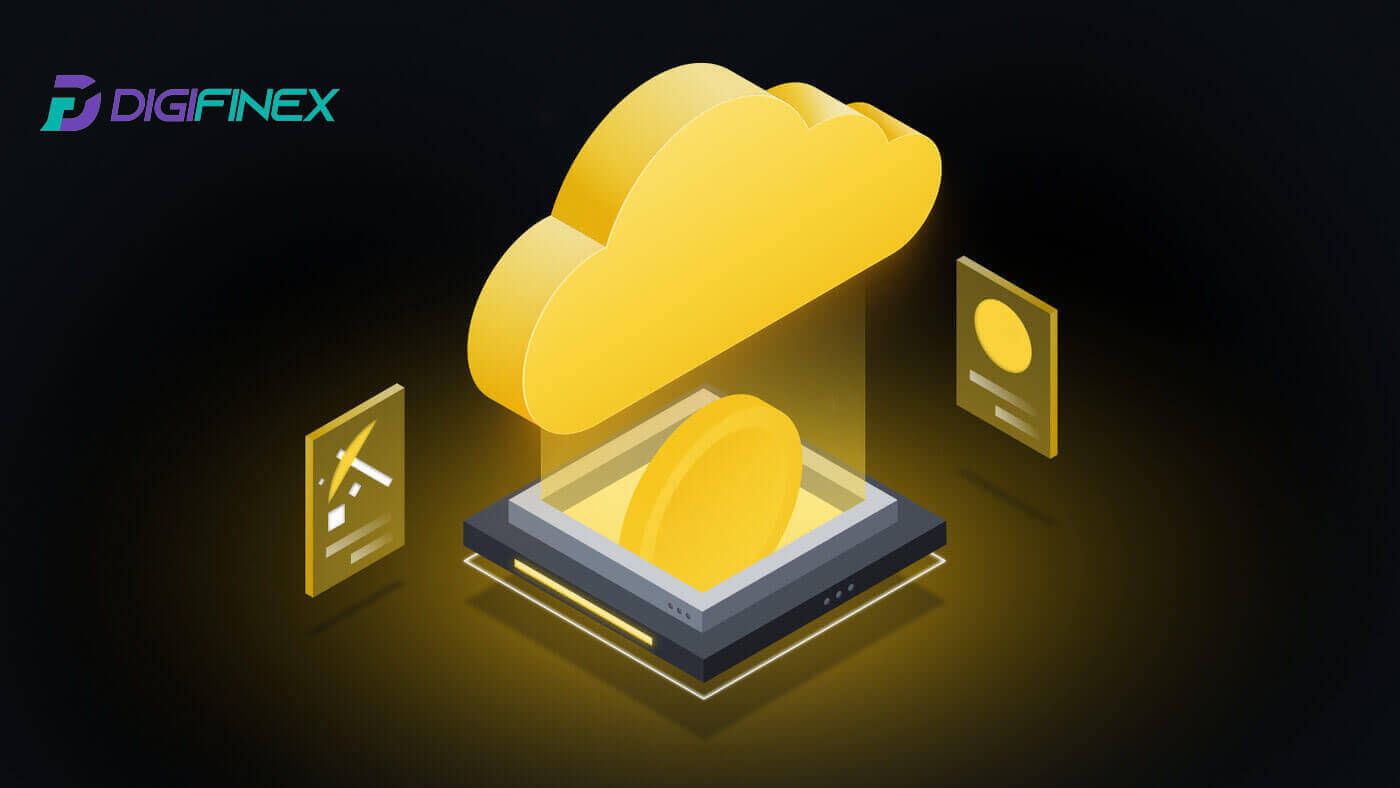
Hur man köper krypto med kredit-/betalkort på DigiFinex
Köp krypto med kredit-/betalkort på DigiFinex (webb)
1. Logga in på ditt DigiFinex-konto och klicka på [Köp krypto] - [Kredit-/betalkort].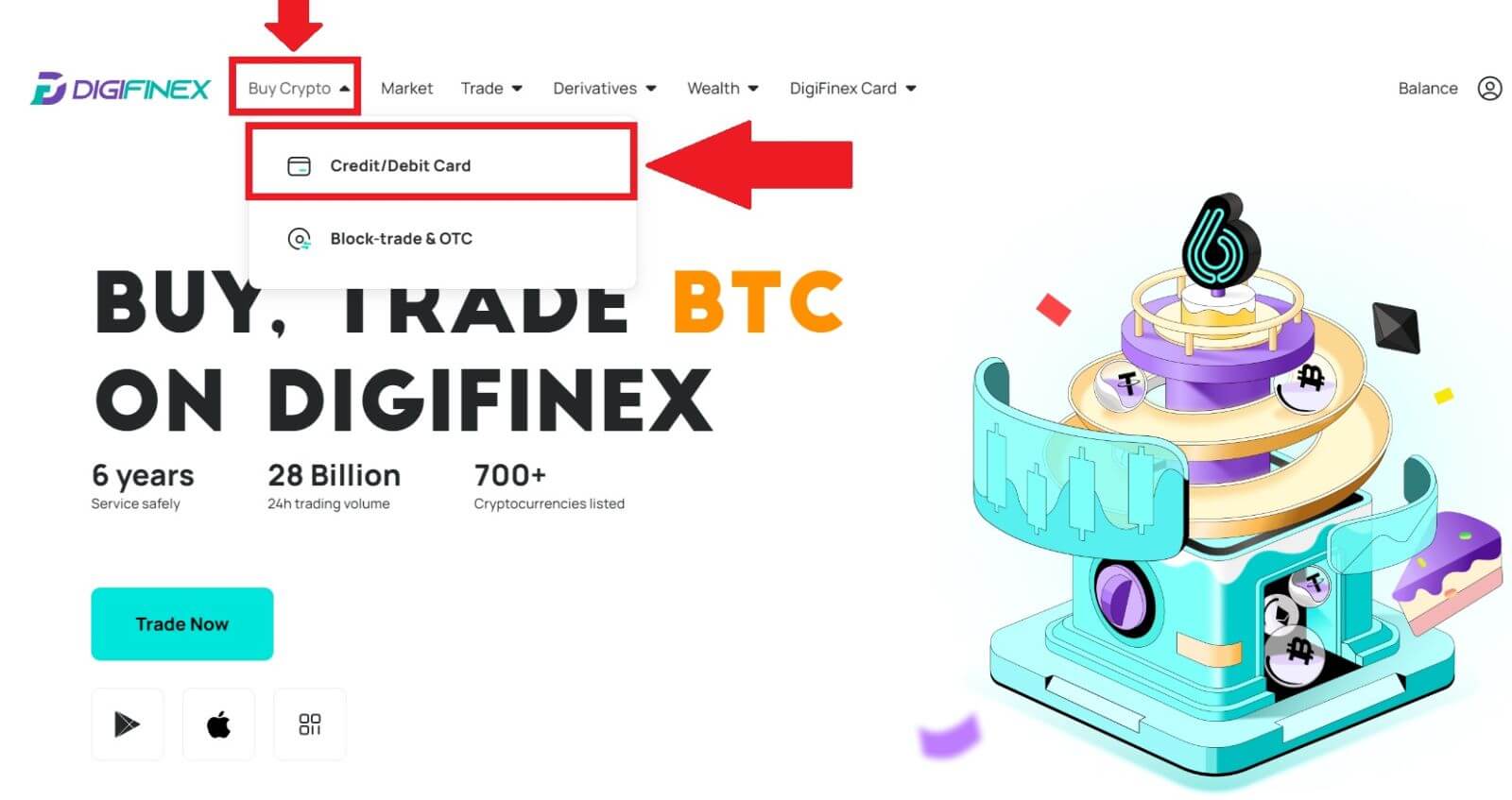
2. Här kan du välja att köpa krypto med olika fiat-valutor. Ange det fiatbelopp du vill spendera så visar systemet automatiskt hur mycket krypto du kan få, välj önskad betalningskanal och klicka på [Köp] .
Obs: Olika betalningskanaler kommer att ha olika avgifter för dina transaktioner. 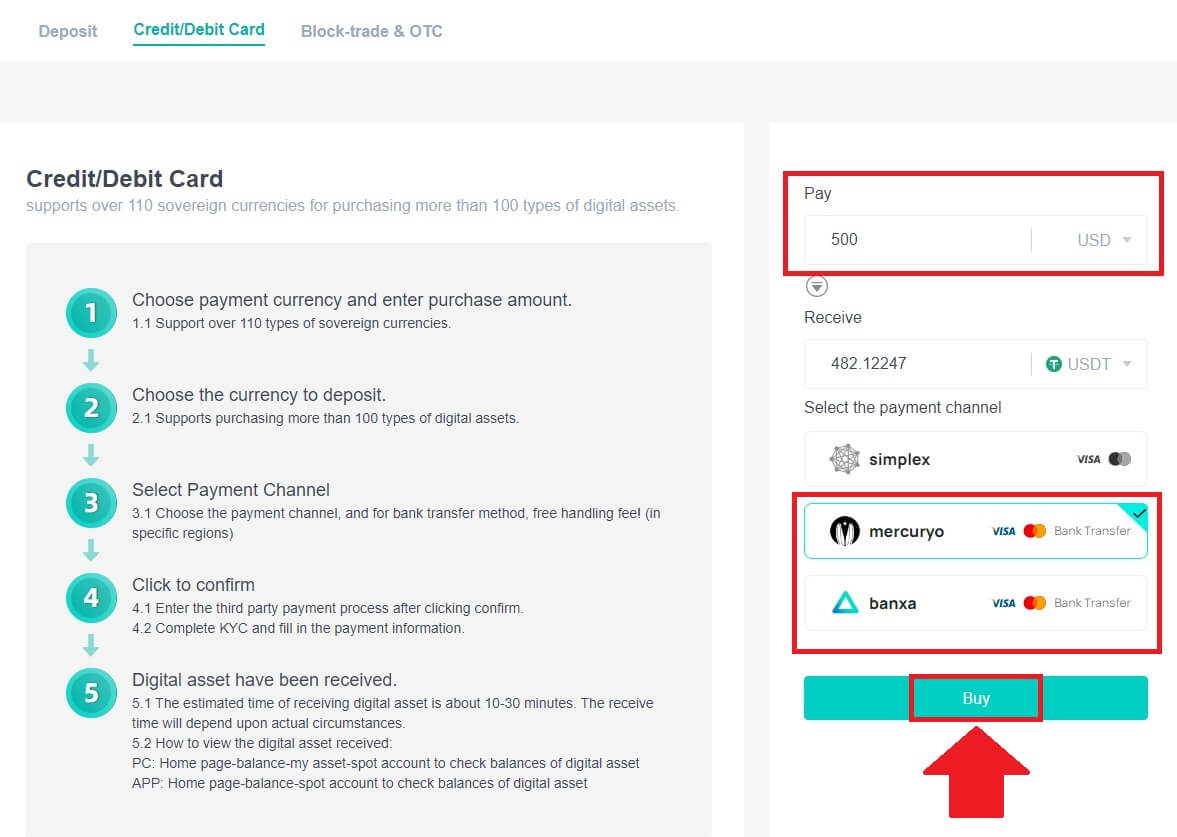
3. Bekräfta detaljerna i beställningen. Markera rutorna och tryck på [Bekräfta] .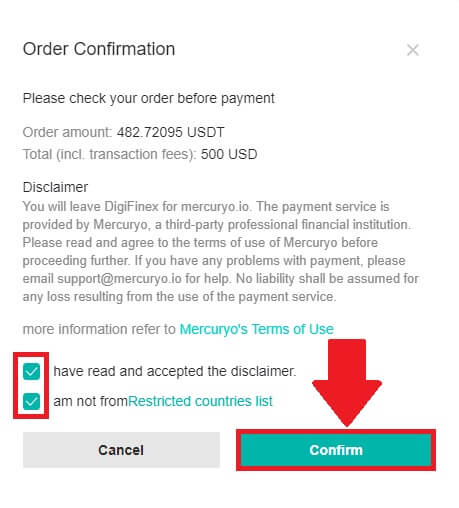
Köp krypto med mercuryo betalningskanal (webb)
1. Klicka på [Kredit- eller betalkort] och klicka sedan på [Fortsätt] . Fyll sedan i din e-postadress och klicka på [Fortsätt].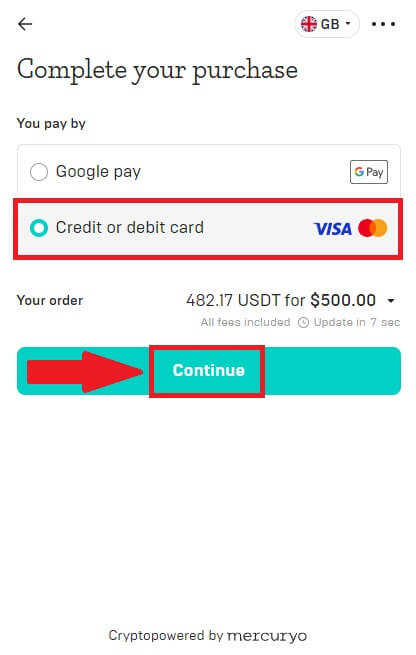
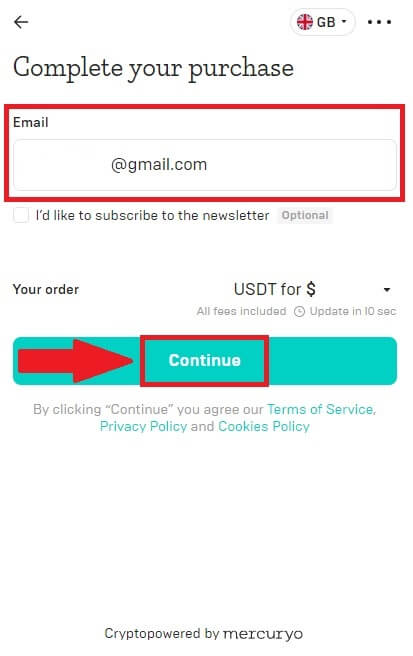
2. Ange koden som skickades till din e-postadress och fyll i dina personuppgifter och klicka på [Fortsätt] för att slutföra köpprocessen.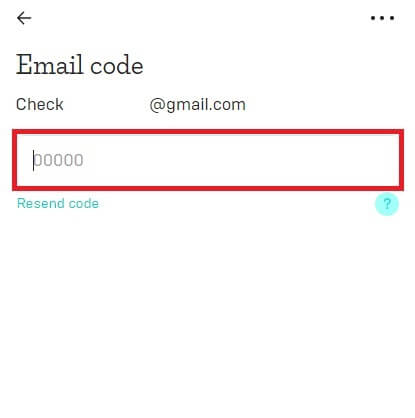
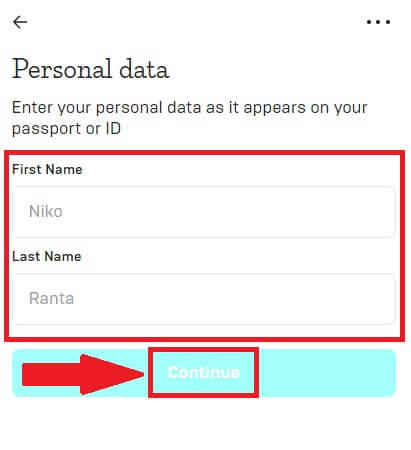
3. Välj [Kredit- eller betalkort] , fyll sedan i dina kreditkorts- eller betalkortsuppgifter och klicka på [Betala $] .
Obs: Du kan endast betala med kreditkort i ditt namn.
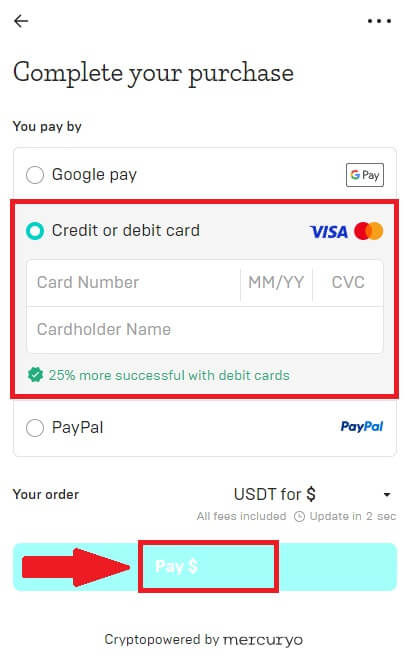
4. Du kommer att omdirigeras till din banks OTP-transaktionssida. Följ instruktionerna på skärmen för att verifiera betalningen.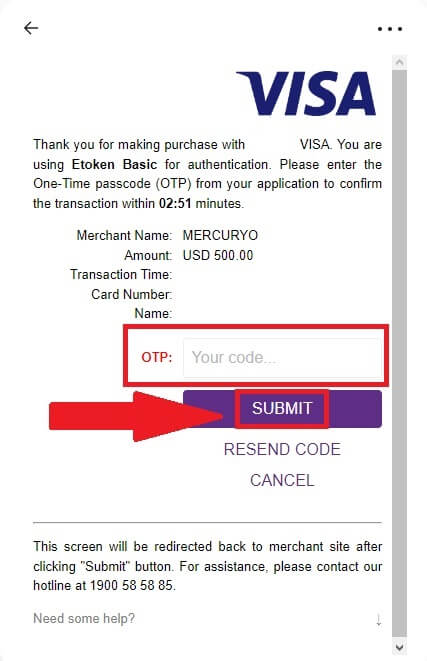
Köp krypto med banxa betalningskanal (webb)
1. Välj [banxa] betalningsmetod och klicka på [Köp] .
2. Ange det fiatbelopp du vill spendera så kommer systemet automatiskt att visa mängden krypto du kan få och klicka på [Skapa beställning] .
3. Ange nödvändig information och markera rutan och tryck sedan på [Skicka min verifiering] .
4. Ange verifieringskoden som skickades till din e-postadress och klicka på [Verifiera mig] .
5. Ange dina faktureringsuppgifter och välj ditt hemland, kryssa sedan i rutan och tryck på [Skicka mina uppgifter] .
6. Fyll i dina kreditkorts- eller betalkortsuppgifter för att fortsätta så kommer du att omdirigeras till din banks OTP-transaktionssida. Följ instruktionerna på skärmen för att verifiera betalningen.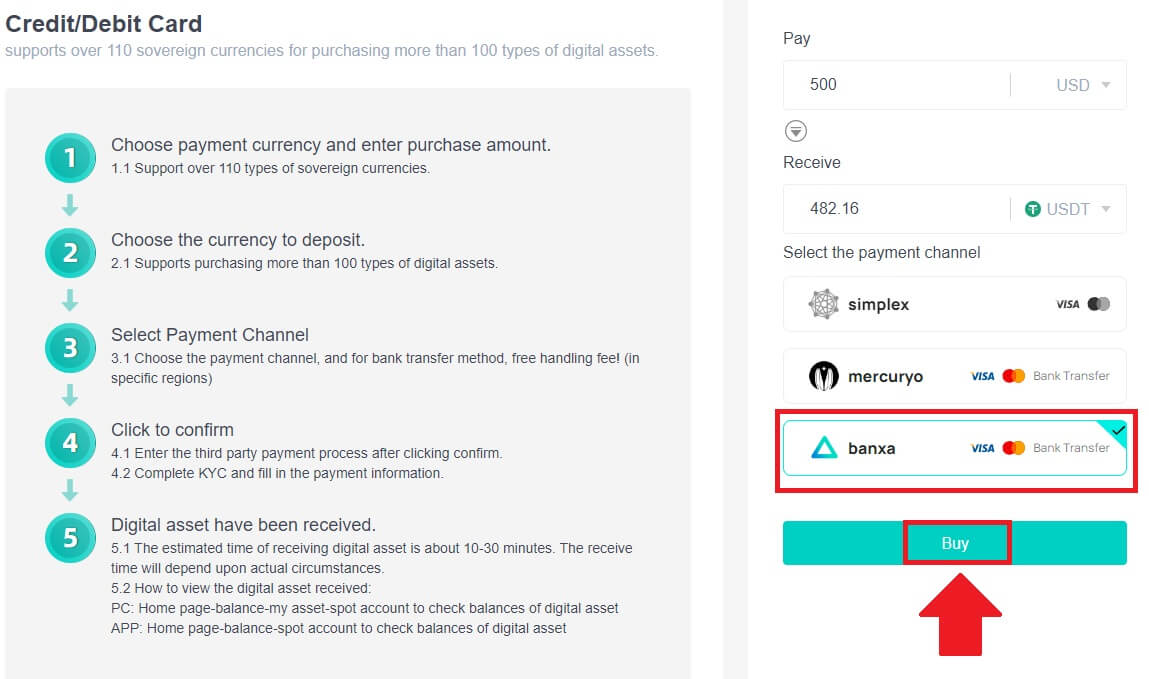
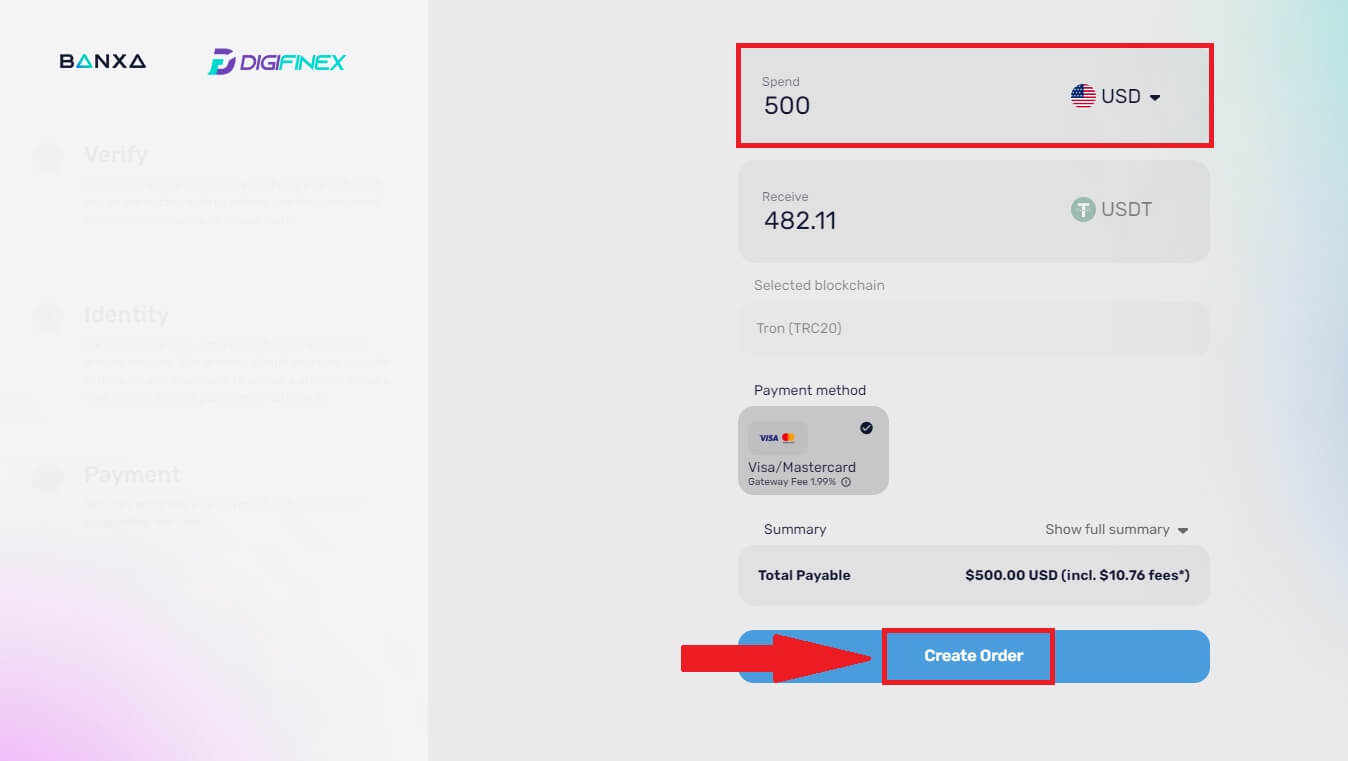
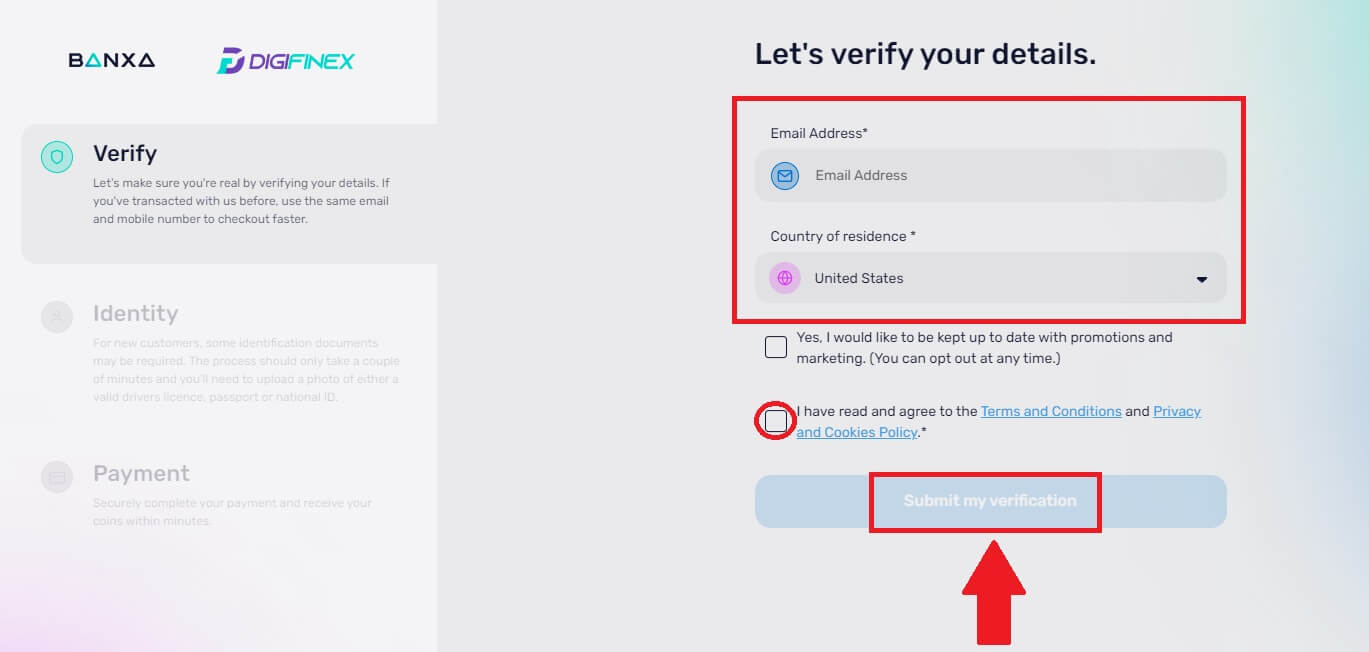
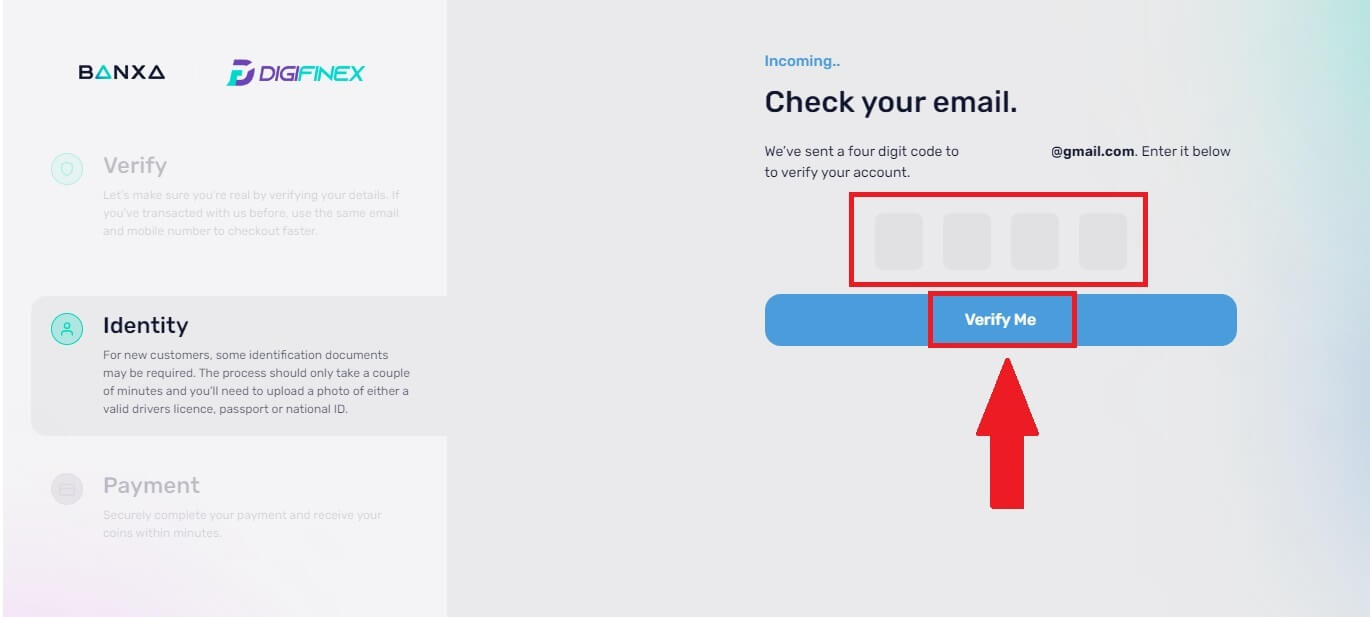
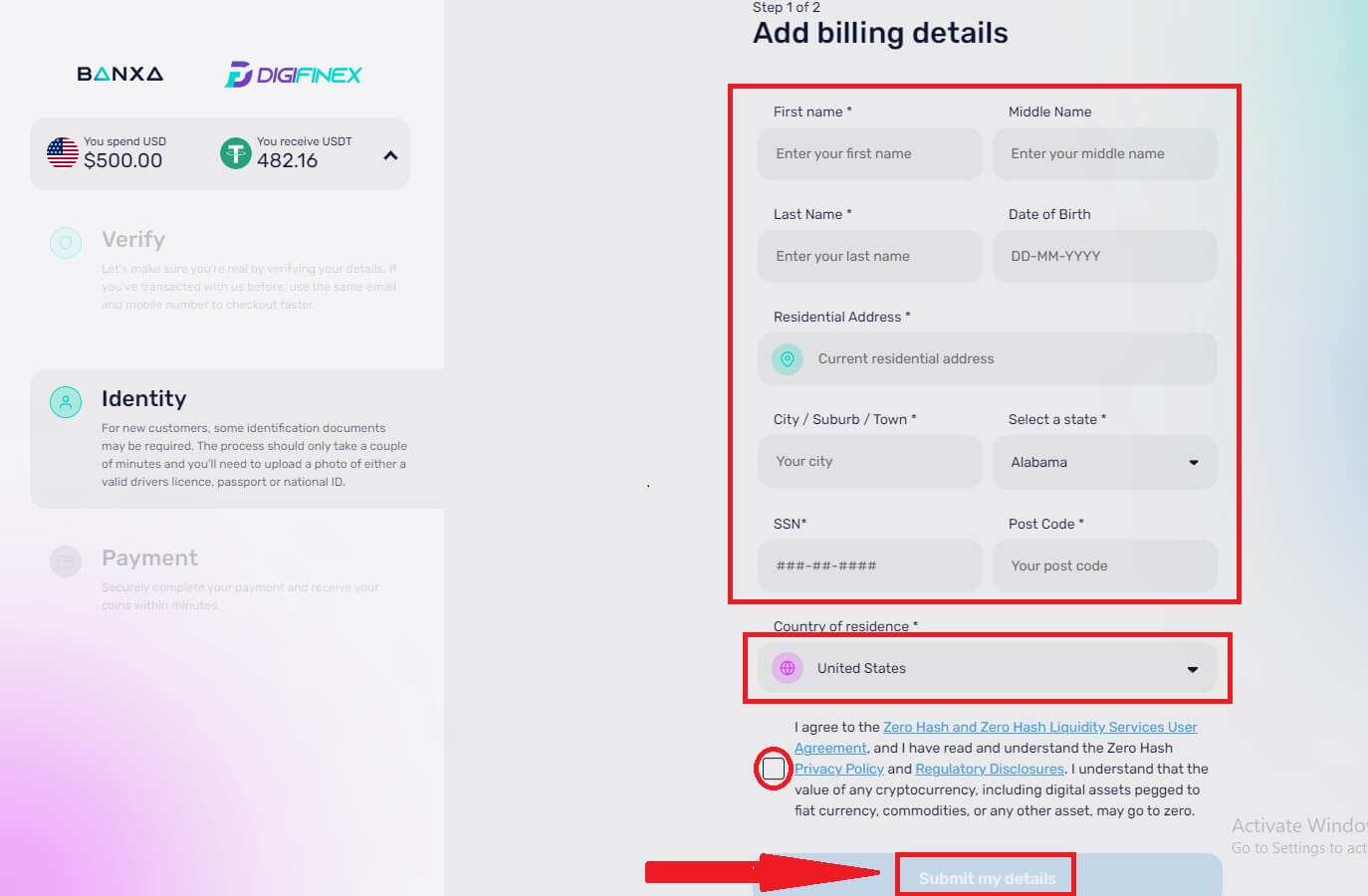
Obs: Du kan endast betala med kreditkort i ditt namn.
Köp krypto med kredit-/betalkort på DigiFinex (app)
1. Öppna din DigiFinex-app och tryck på [Kredit-/betalkort].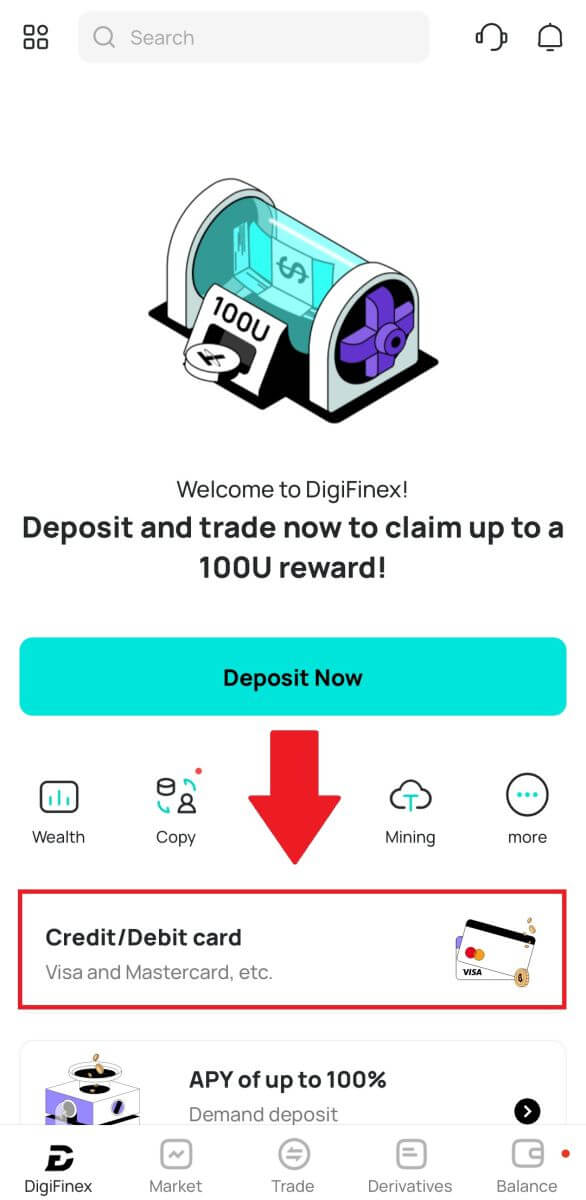
2. Här kan du välja att köpa krypto med olika fiat-valutor. Ange det fiatbelopp du vill spendera så visar systemet automatiskt hur mycket krypto du kan få, välj önskad betalningskanal och tryck på [Köp] .
Obs: Olika betalningskanaler kommer att ha olika avgifter för dina transaktioner. 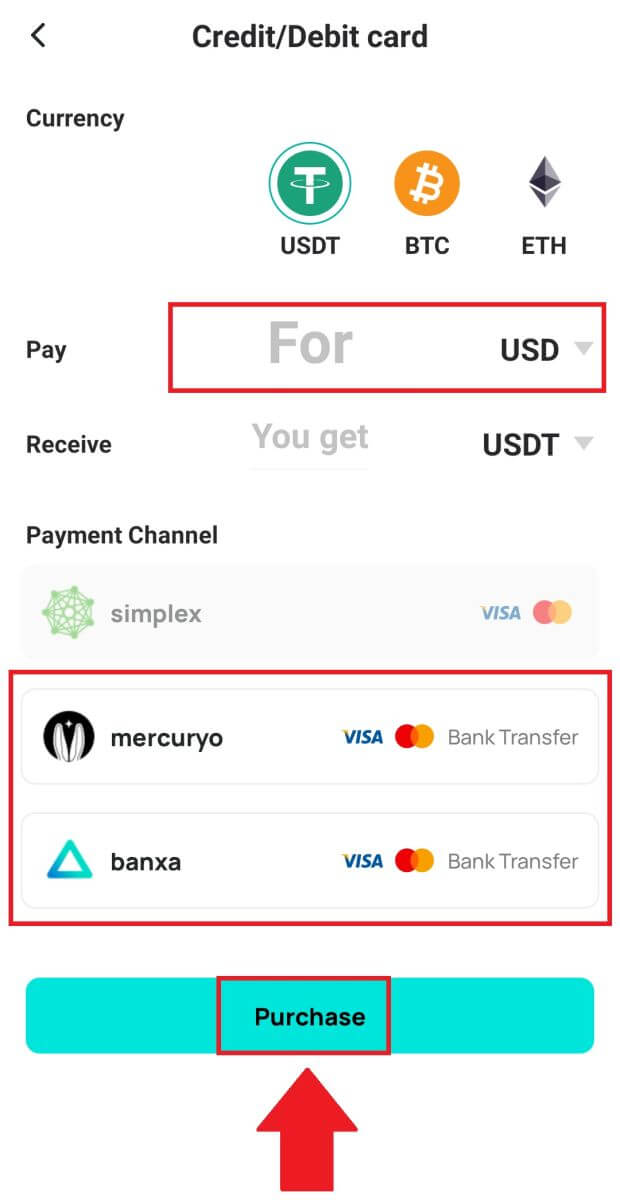
3. Bekräfta detaljerna i beställningen. Markera rutorna och tryck på [Bekräfta] .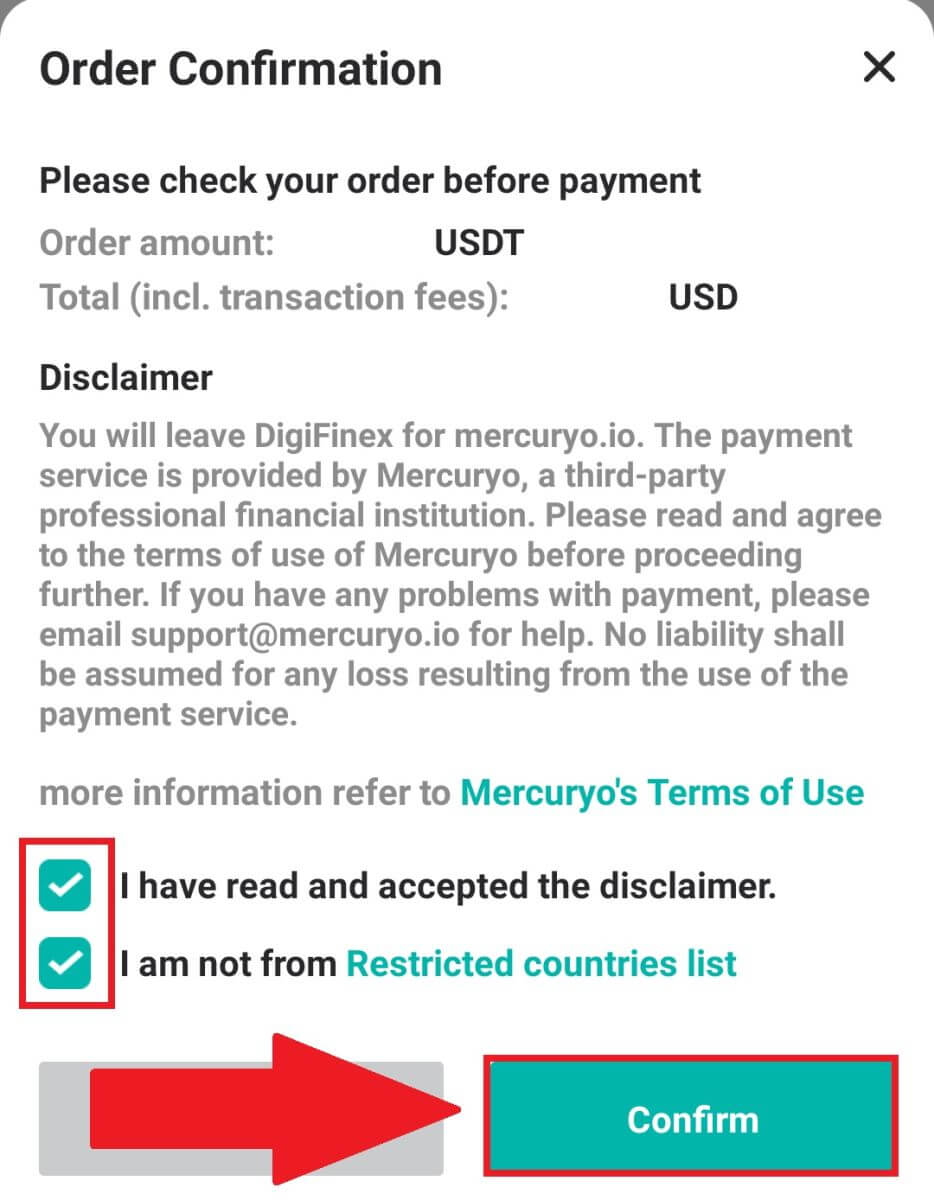
Köp krypto med mercuryo betalningskanal (app)
1. Klicka på [Kredit- eller betalkort] och klicka sedan på [Fortsätt] . Fyll sedan i din e-postadress och klicka på [Fortsätt].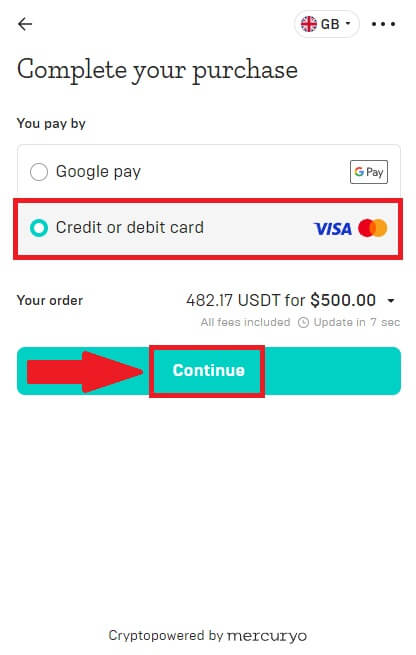
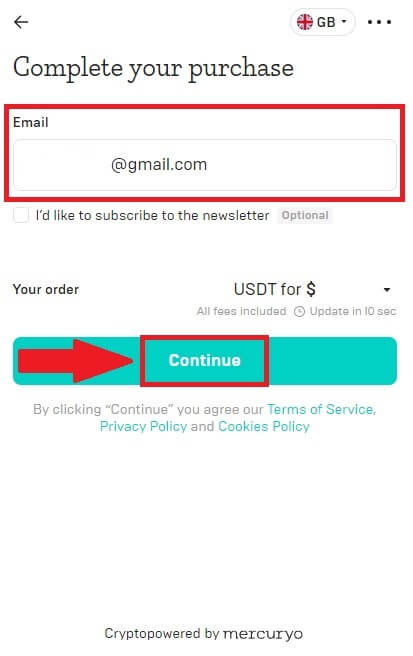
2. Ange koden som skickades till din e-postadress och fyll i dina personuppgifter och klicka på [Fortsätt] för att slutföra köpprocessen.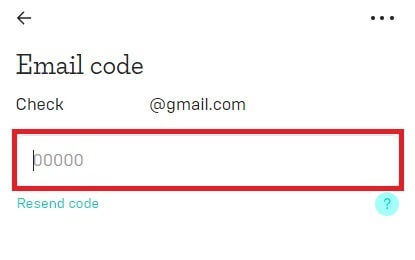
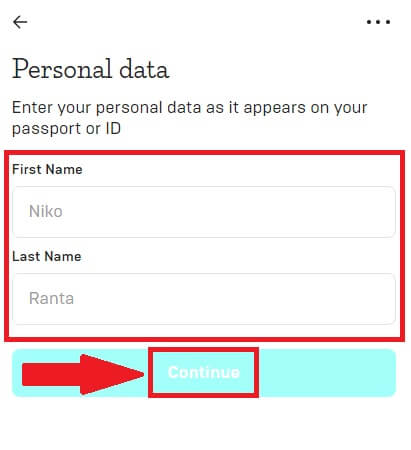
3. Välj [Kredit- eller betalkort] , fyll sedan i dina kreditkorts- eller betalkortsuppgifter och klicka på [Betala $] .
Obs: Du kan endast betala med kreditkort i ditt namn.
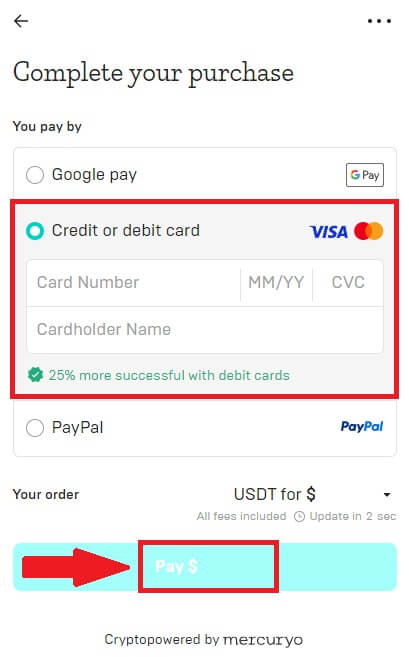
4. Du kommer att omdirigeras till din banks OTP-transaktionssida. Följ instruktionerna på skärmen för att verifiera betalningen och slutföra transaktionen.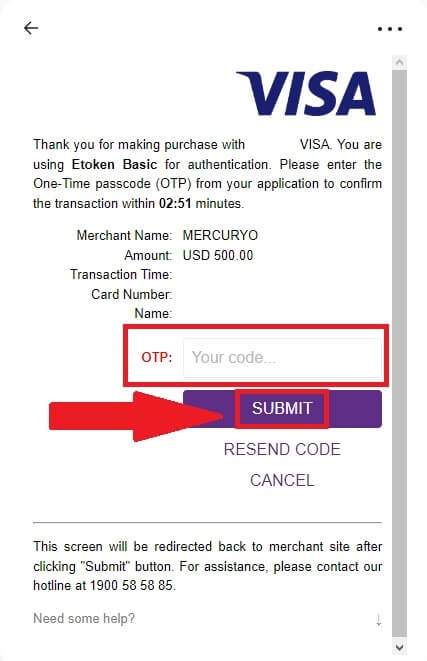
Köp krypto med banxa betalningskanal (app)
1. Välj [banxa] betalningsmetod och klicka på [Köp] . 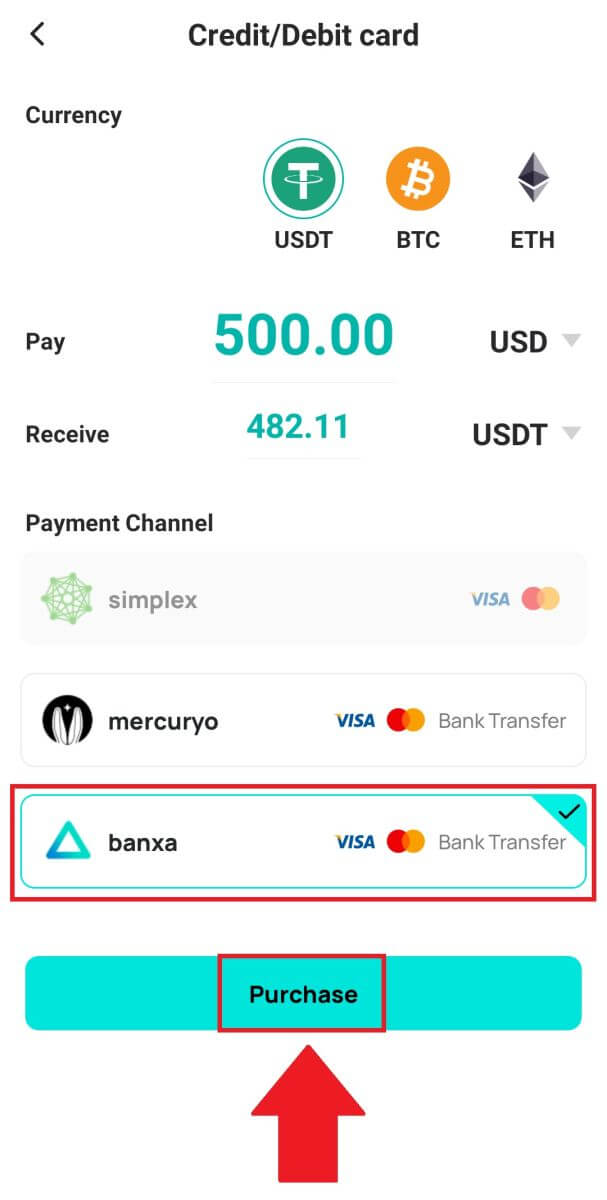
2. Ange fiat-valutan och beloppet du vill spendera så kommer systemet automatiskt att visa mängden krypto du kan få och klicka på [Skapa beställning] . 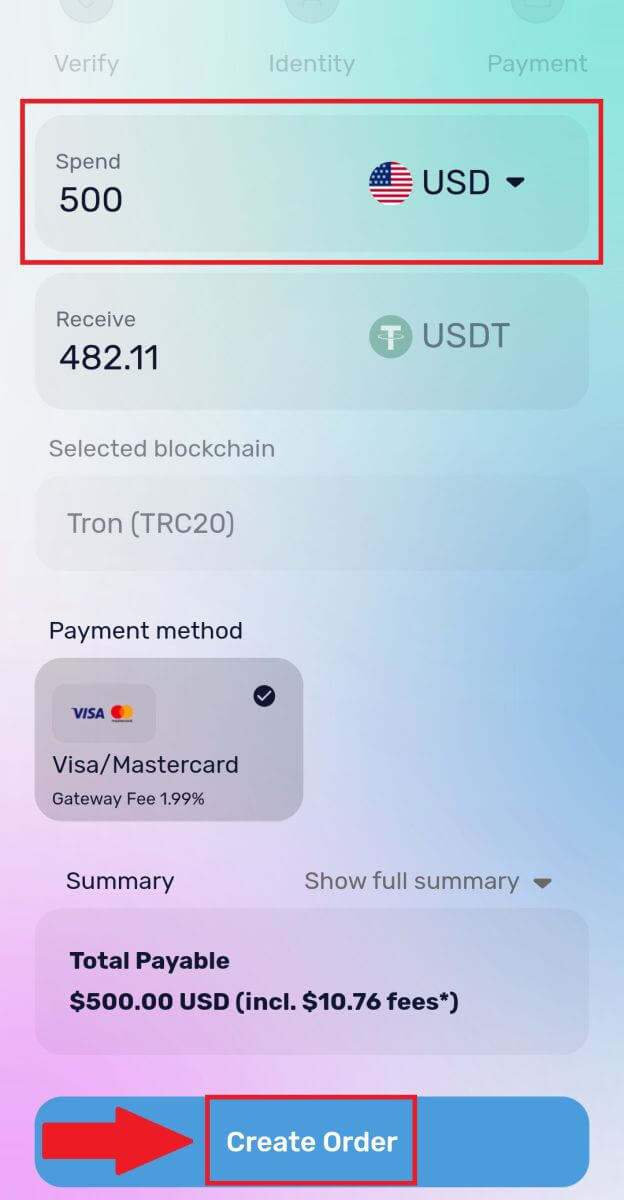
3. Ange nödvändig information och markera rutan och tryck sedan på [Skicka min verifiering] . 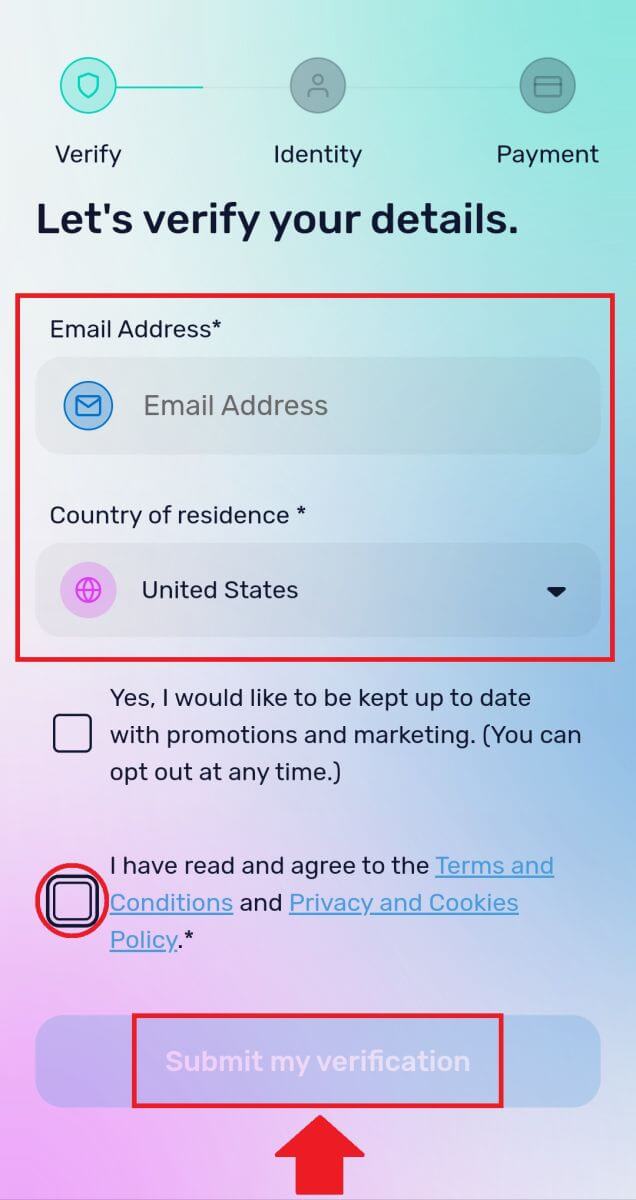
4. Ange verifieringskoden som skickades till din e-postadress och klicka på [Verifiera mig] . 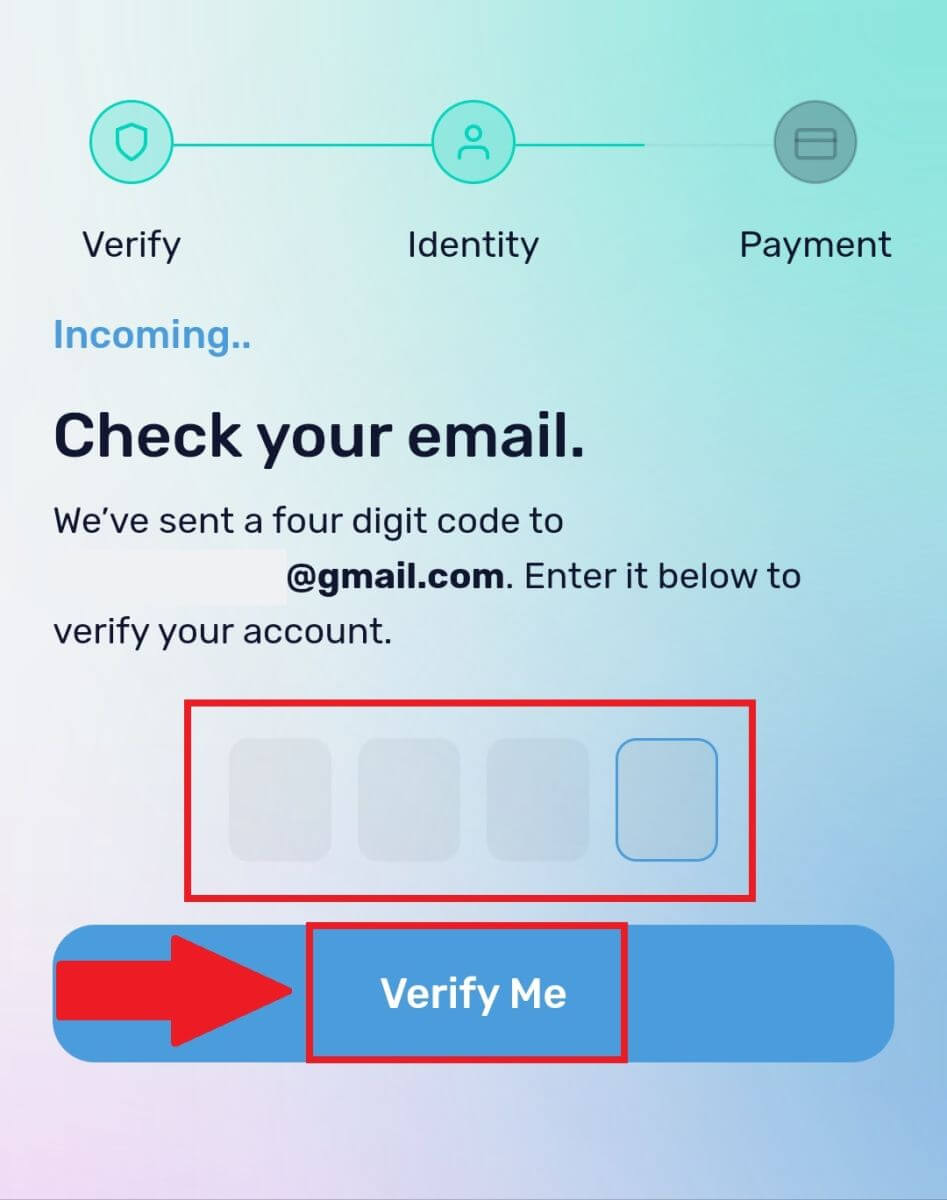
5. Ange dina faktureringsuppgifter och välj ditt hemland, kryssa sedan i rutan och tryck på [Skicka mina uppgifter] . 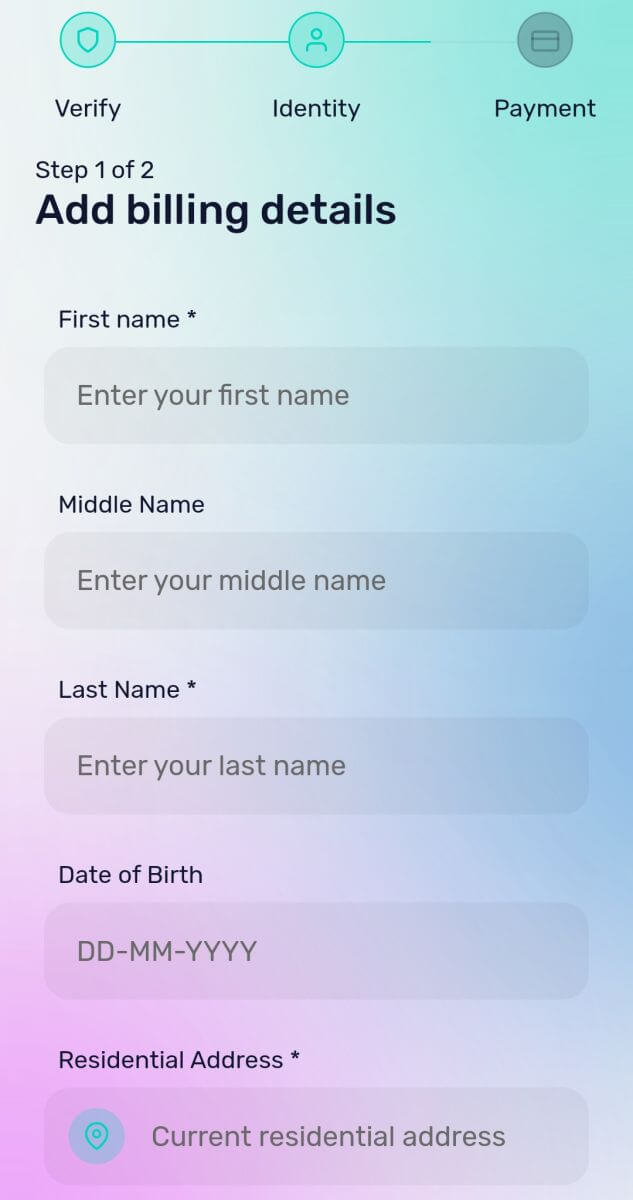
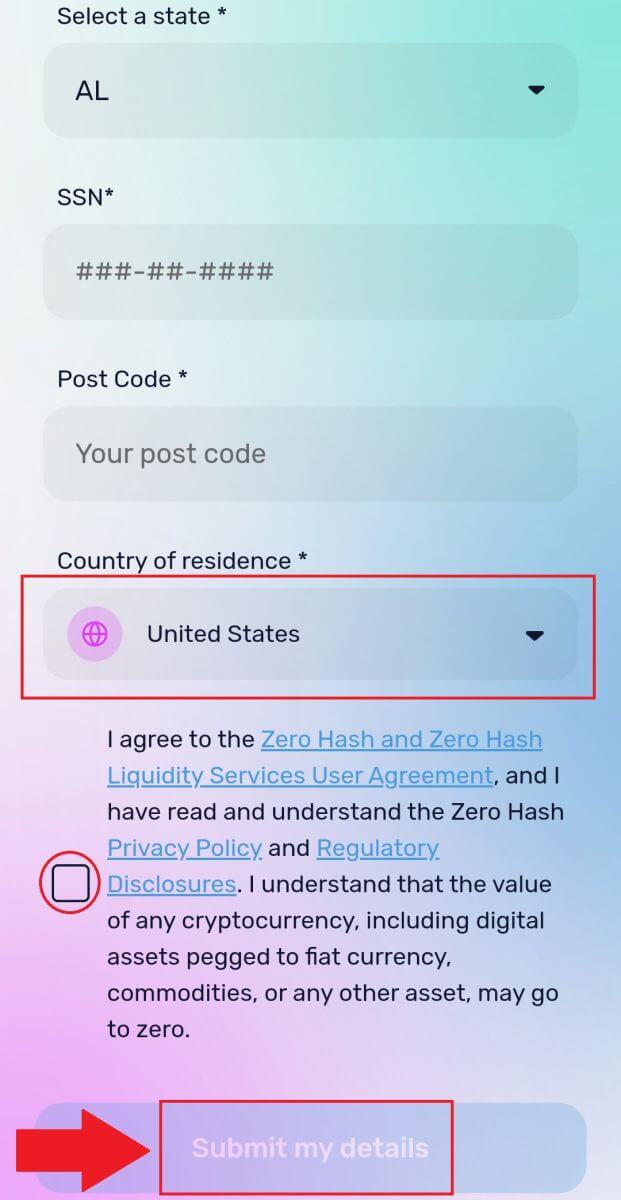
6. Fyll i dina kreditkorts- eller betalkortsuppgifter för att fortsätta så kommer du att omdirigeras till din banks OTP-transaktionssida. Följ instruktionerna på skärmen för att verifiera betalningen.
Obs: Du kan endast betala med kreditkort i ditt namn.
Hur man köper krypto på DigiFinex P2P
Köp krypto på DigiFinex P2P (webb)
1. Gå till DigiFinex webbplats och klicka på [Köp krypto] och klicka sedan på [Block-trade OTC] .
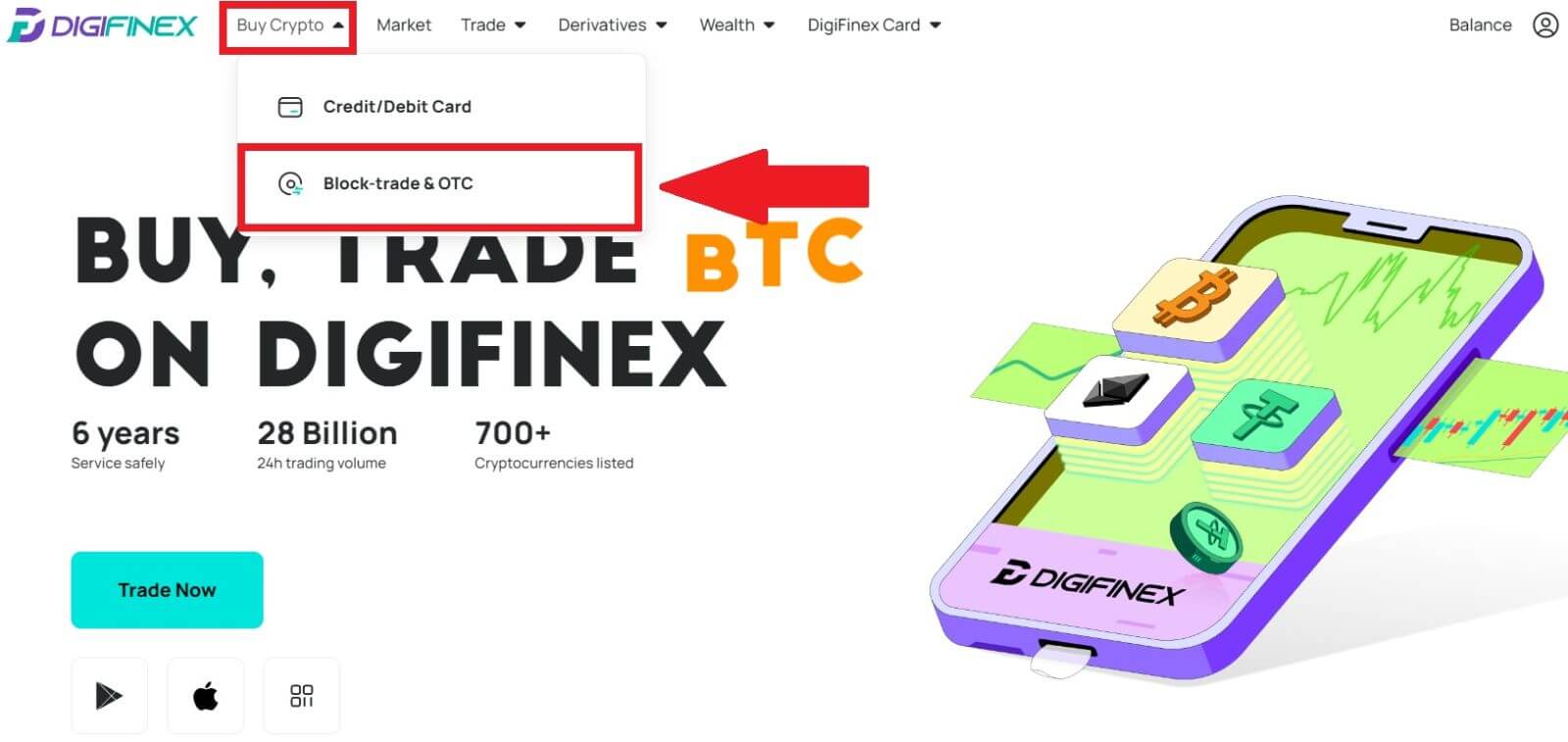
2. När du har nått OTC-handelssidan, följ stegen nedan.
Välj typ av kryptovaluta.
Välj fiat-valuta.
Tryck på [Köp USDT] för att köpa den valda kryptovalutan. (I det här fallet används USDT som exempel).
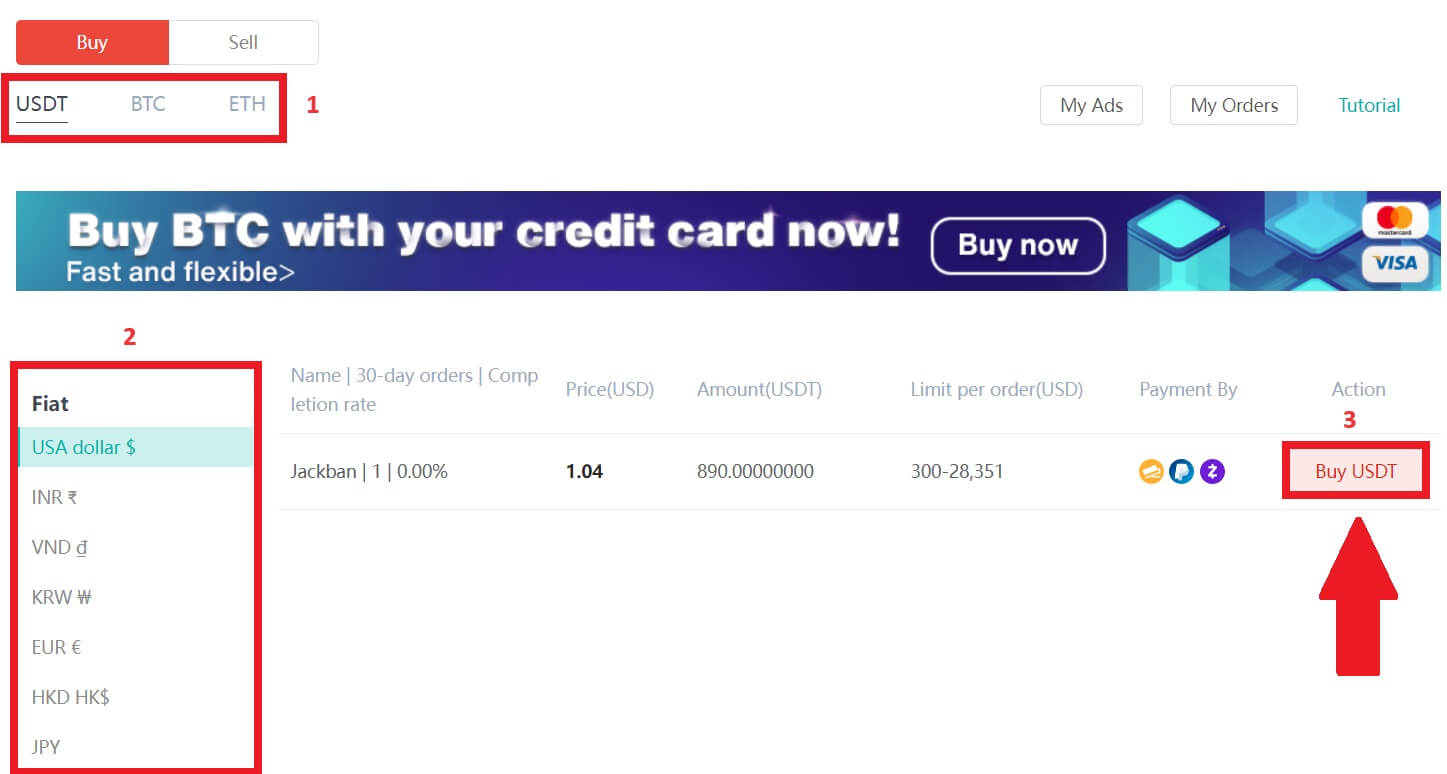
3. Ange inköpsbeloppet så kommer systemet automatiskt att beräkna motsvarande fiat-pengar för dig och klicka sedan på [Bekräfta] .
Obs: Varje transaktion måste vara lika med eller överstiga den lägsta [Beställningsgräns] som specificeras av företagen.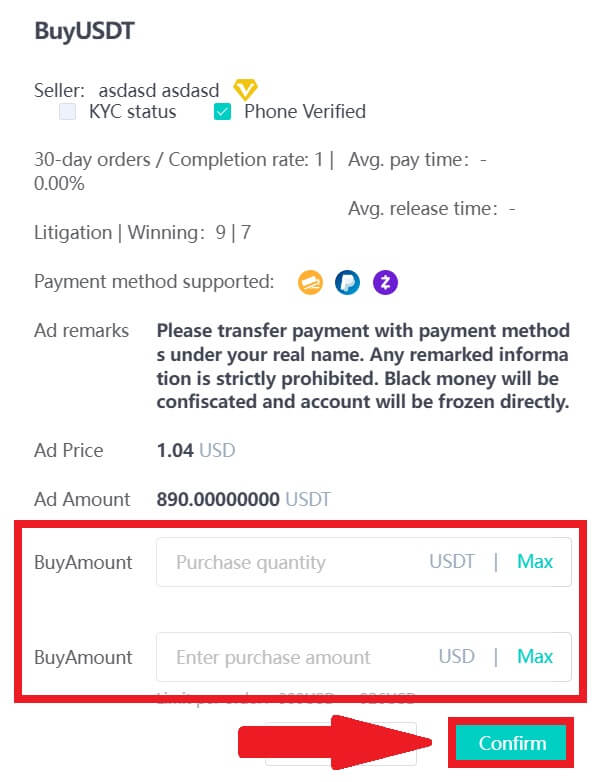
4. Välj en av de tre betalningsmetoderna nedan och klicka på [För att betala] . 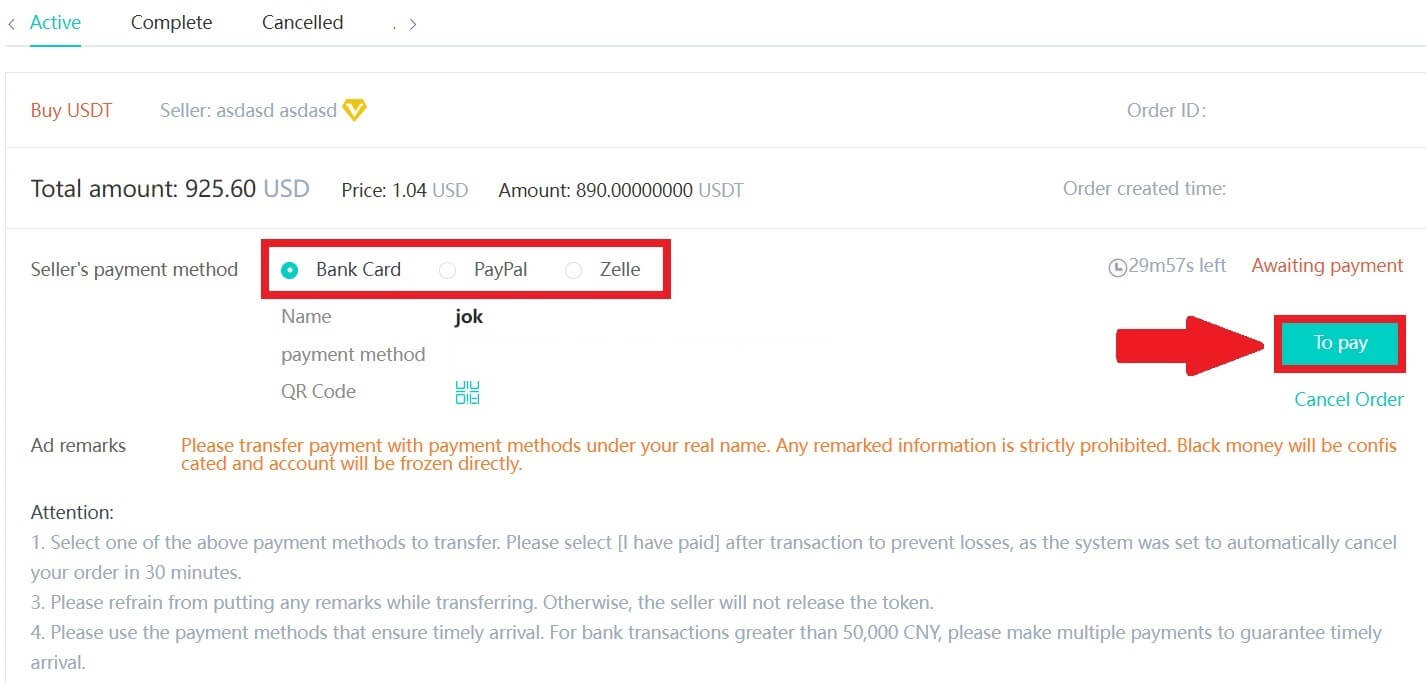
5. Bekräfta betalningsmetoden och beloppet (totalt pris) på sidan Orderdetaljer och klicka sedan på [Jag har betalat].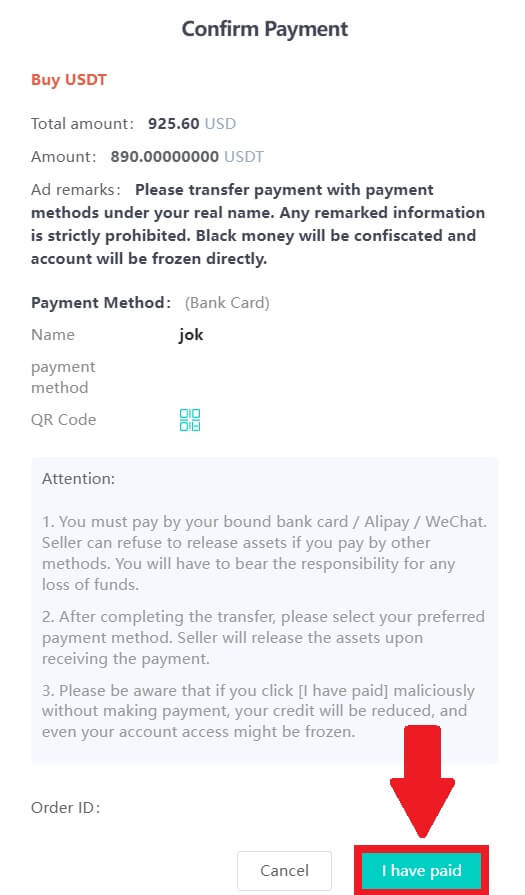
6. Vänta tills säljaren släpper kryptovalutan, så kommer transaktionen att slutföras.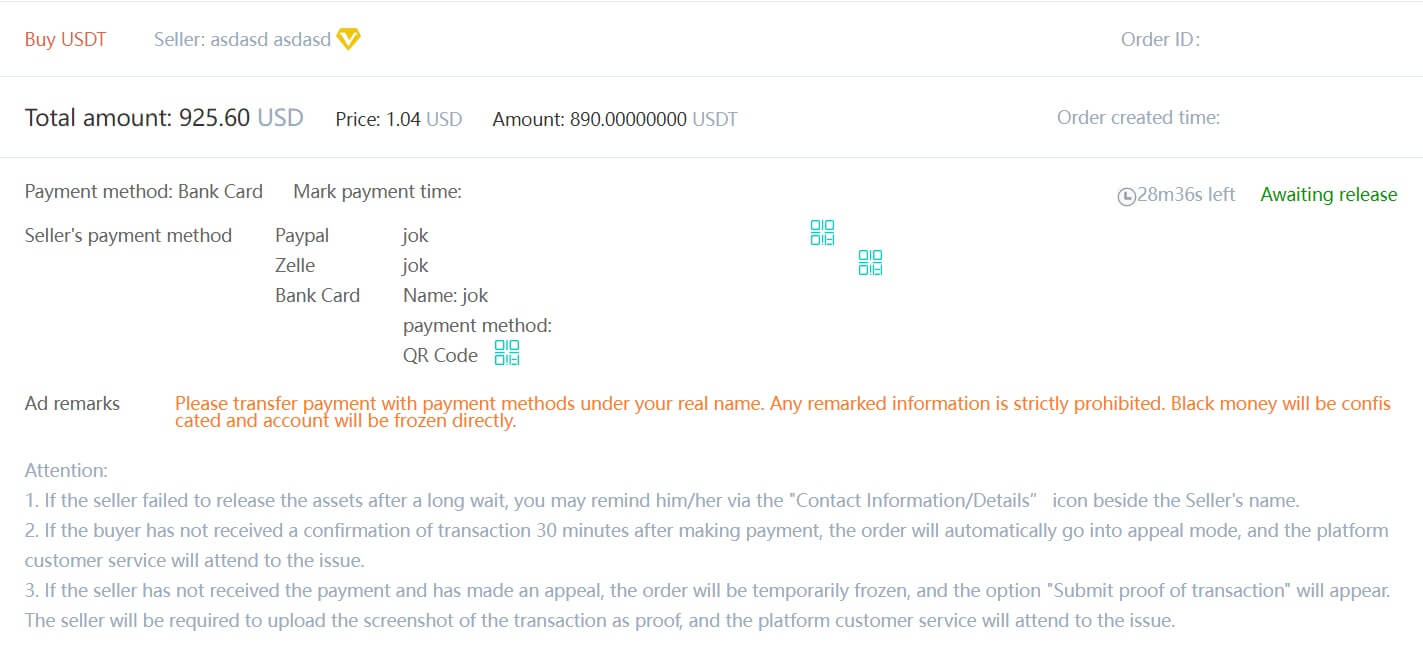
Överför tillgångar från OTC-kontot till spotkontot
1. Gå till DigiFinex webbplats och klicka på [Balans] . 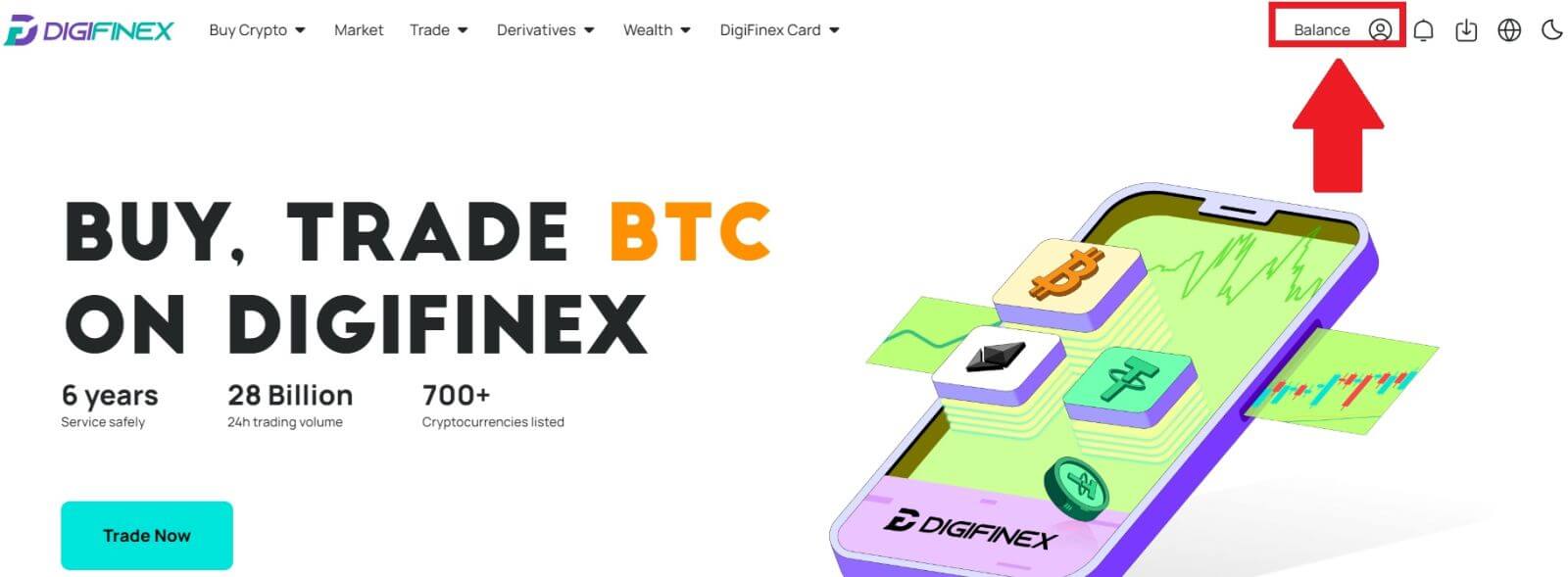
2. Klicka på [OTC] och välj önskat OTC-konto och klicka på [Överför] . 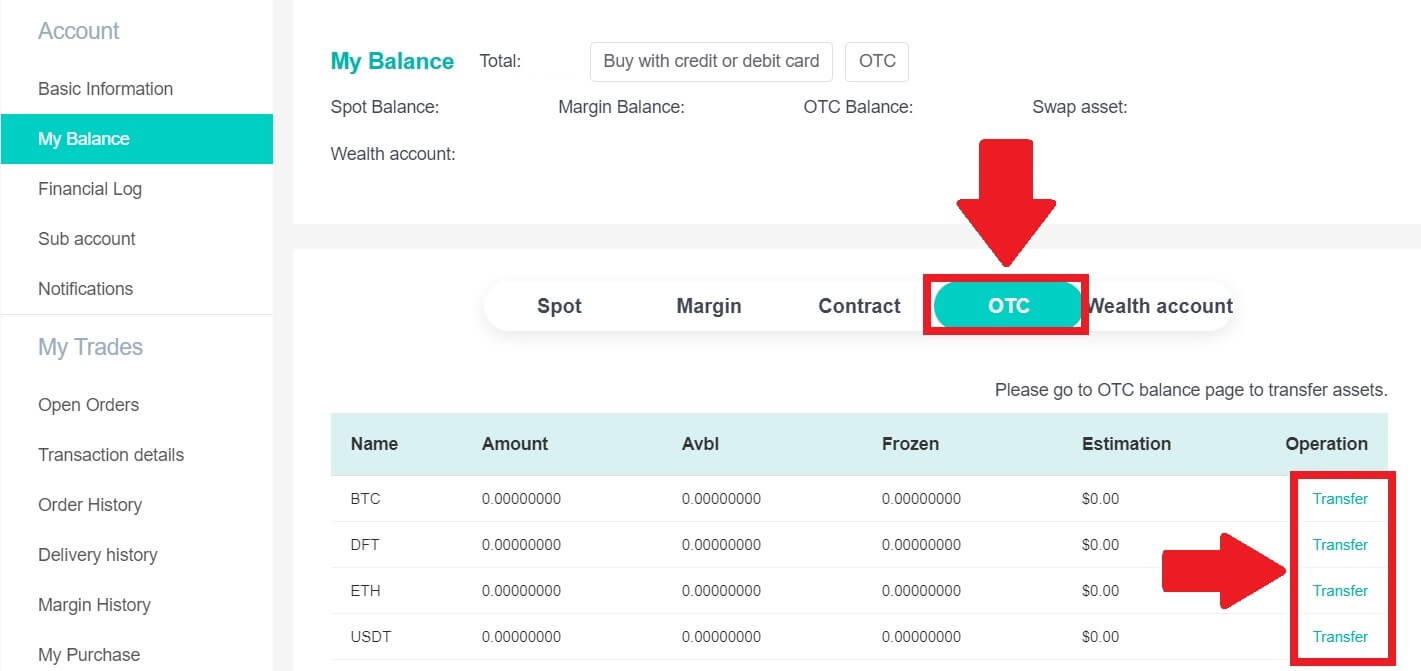
3. Välj valutatyp och fortsätt till nästa steg:
- Välj Från [OTC-konto] Överför till [Spotkonto] .
- Ange överföringsbeloppet.
- Klicka på [Bekräfta] .
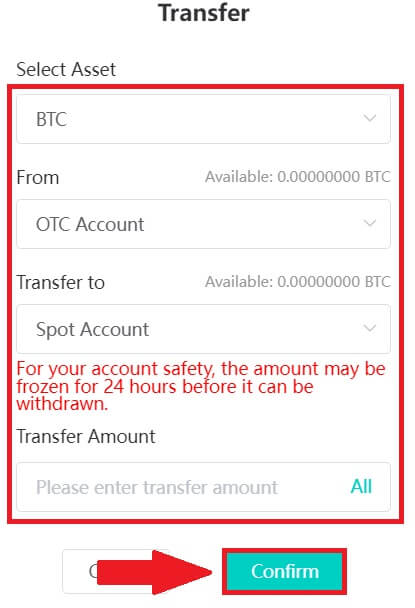
Köp krypto på DigiFinex P2P (app)
1. Öppna DigiFinex-appen och tryck på [mer] . 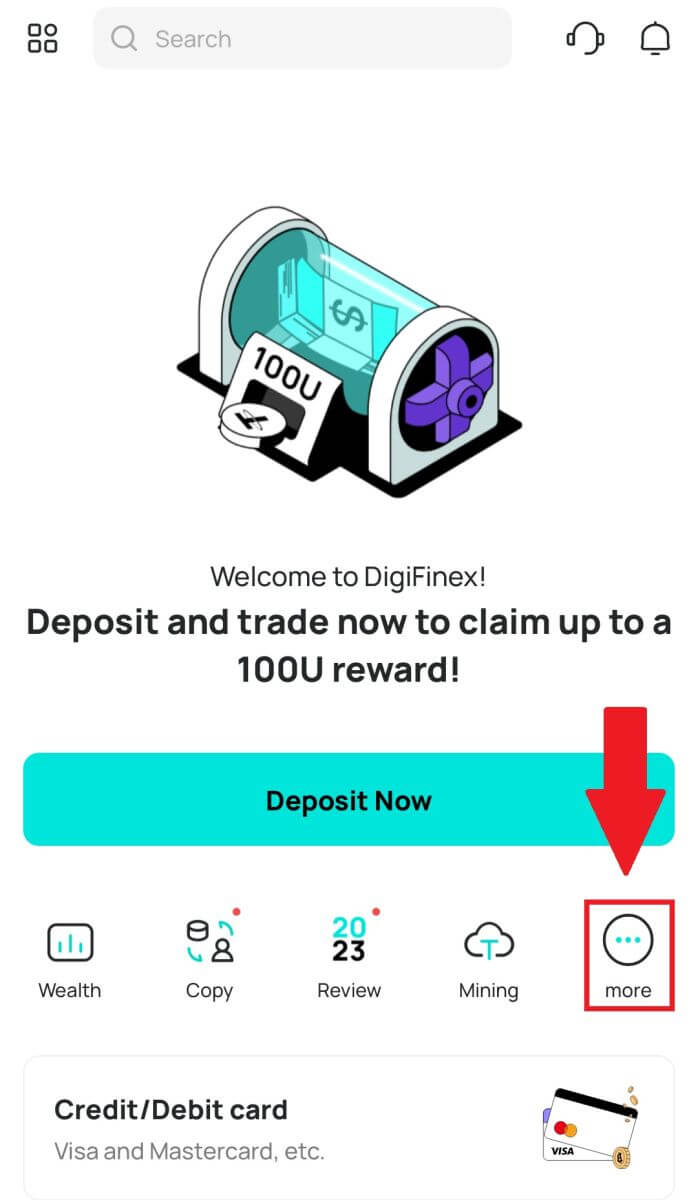
2. Klicka på [P2P Trading] för att komma åt OTC-handelspanelen. När du har nått OTC-handelspanelen, följ stegen nedan.
Välj typ av kryptovaluta.
Tryck på [Köp] för att köpa den valda kryptovalutan. (I det här fallet används USDT som exempel).
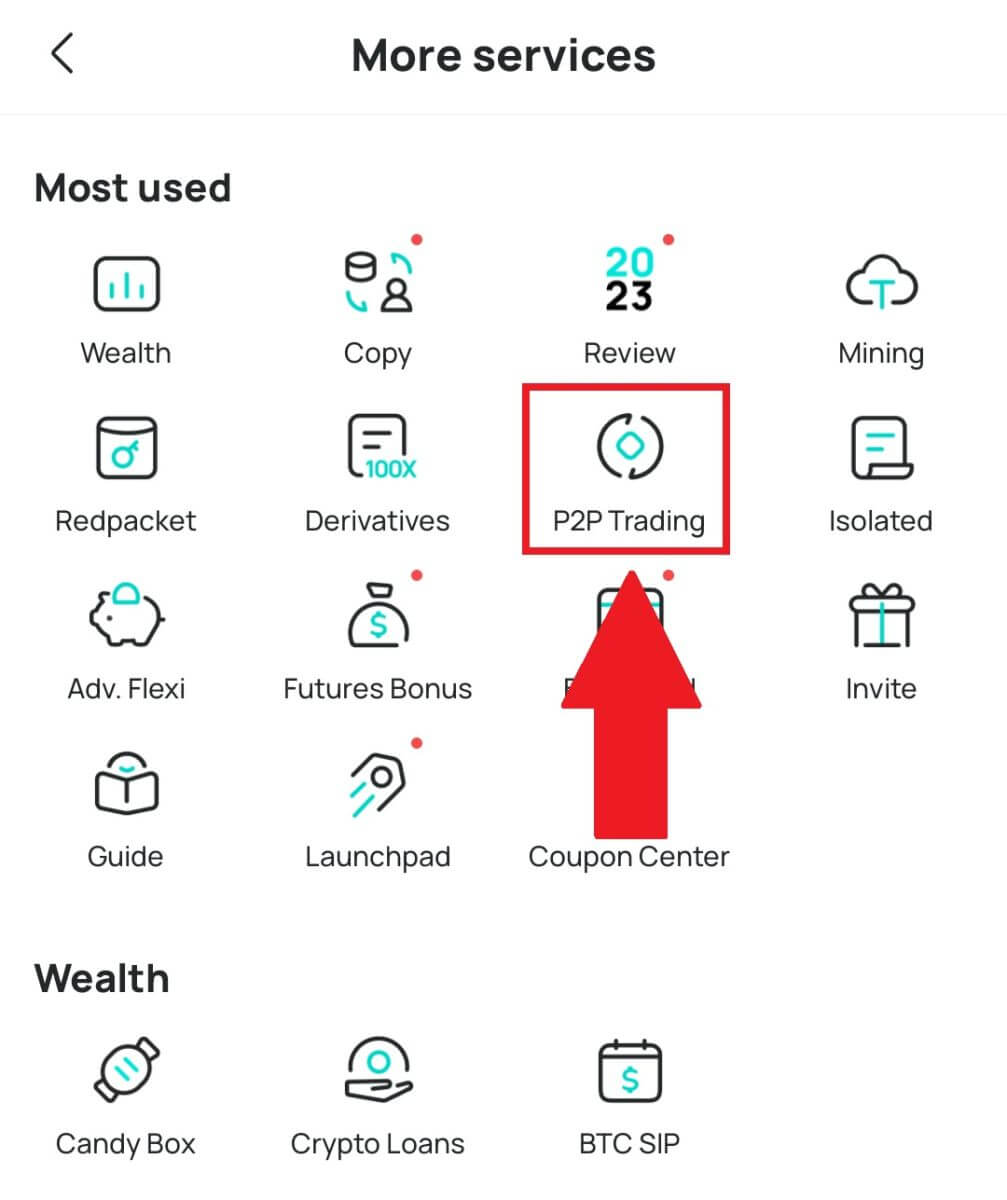
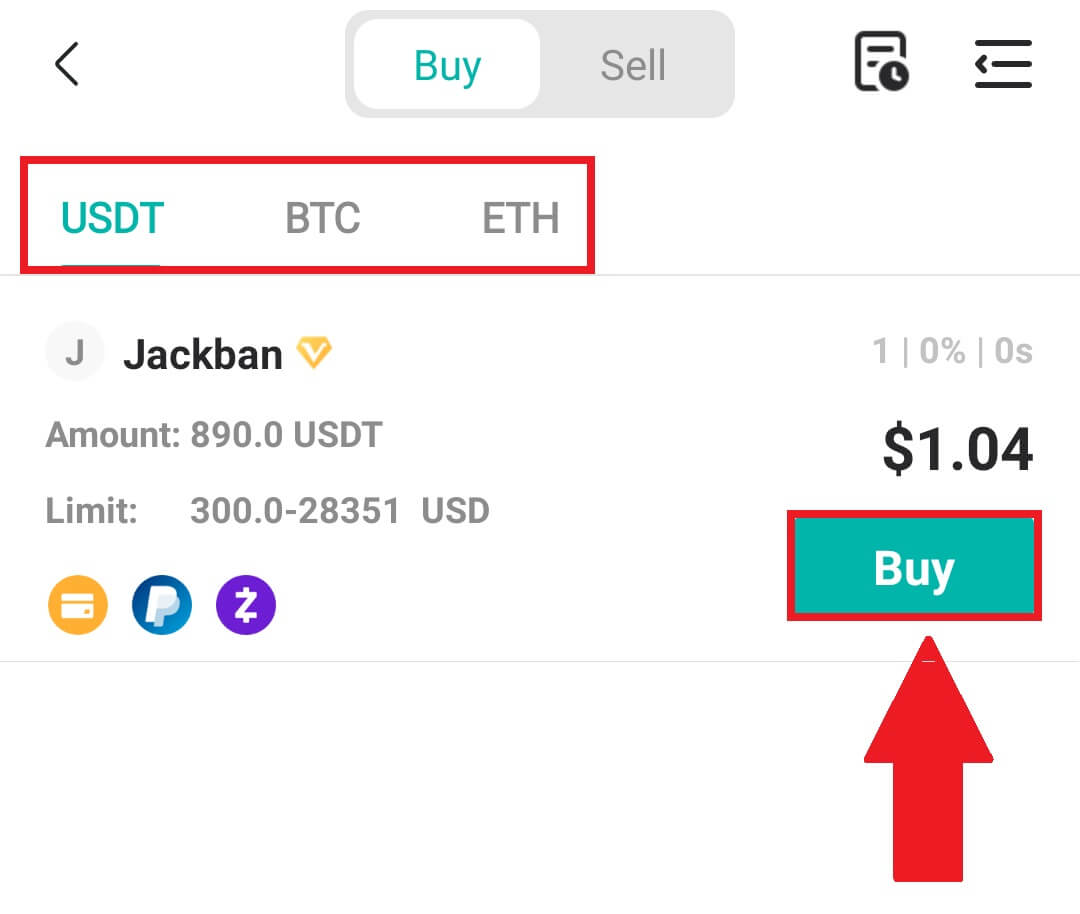
3. Ange inköpsbeloppet så kommer systemet automatiskt att beräkna motsvarande fiat-pengar för dig och klicka sedan på [Bekräfta] .
Obs: Varje transaktion måste vara lika med eller överstiga den lägsta [Beställningsgräns] som specificeras av företagen.
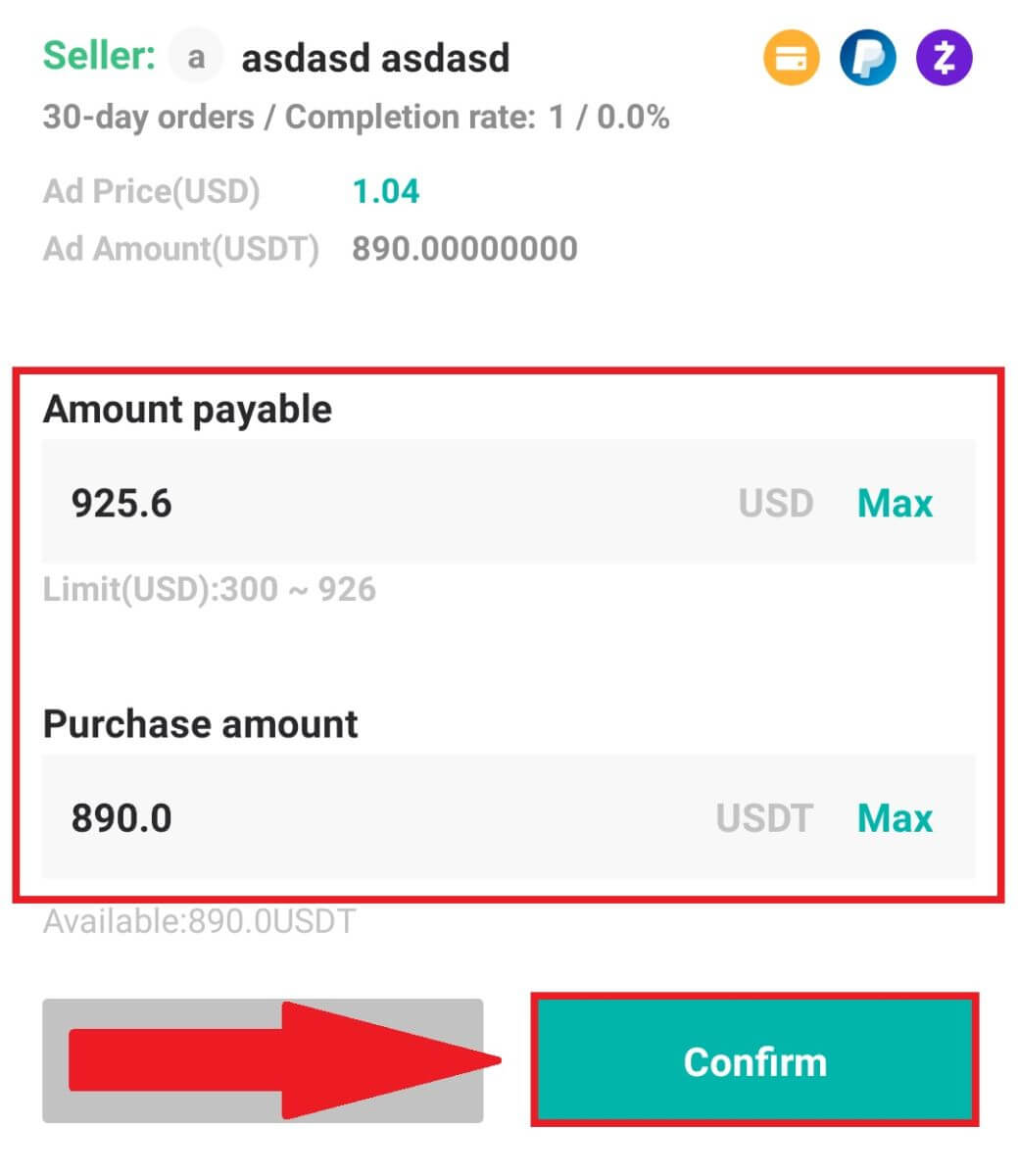
4. Välj betalningsmetoder nedan och klicka på [Jag har betalat] .
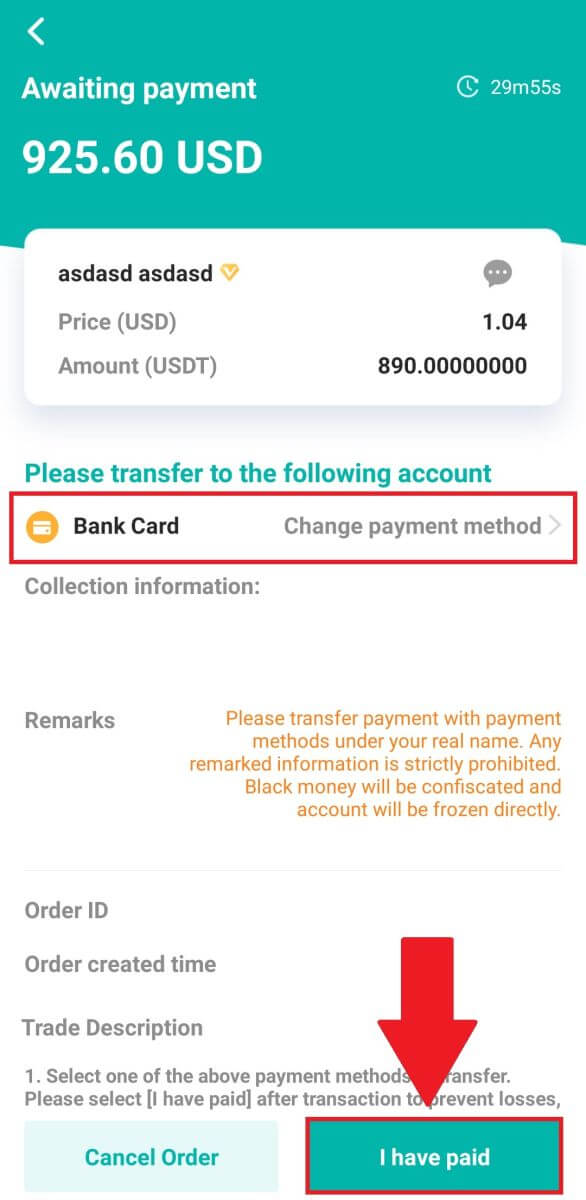
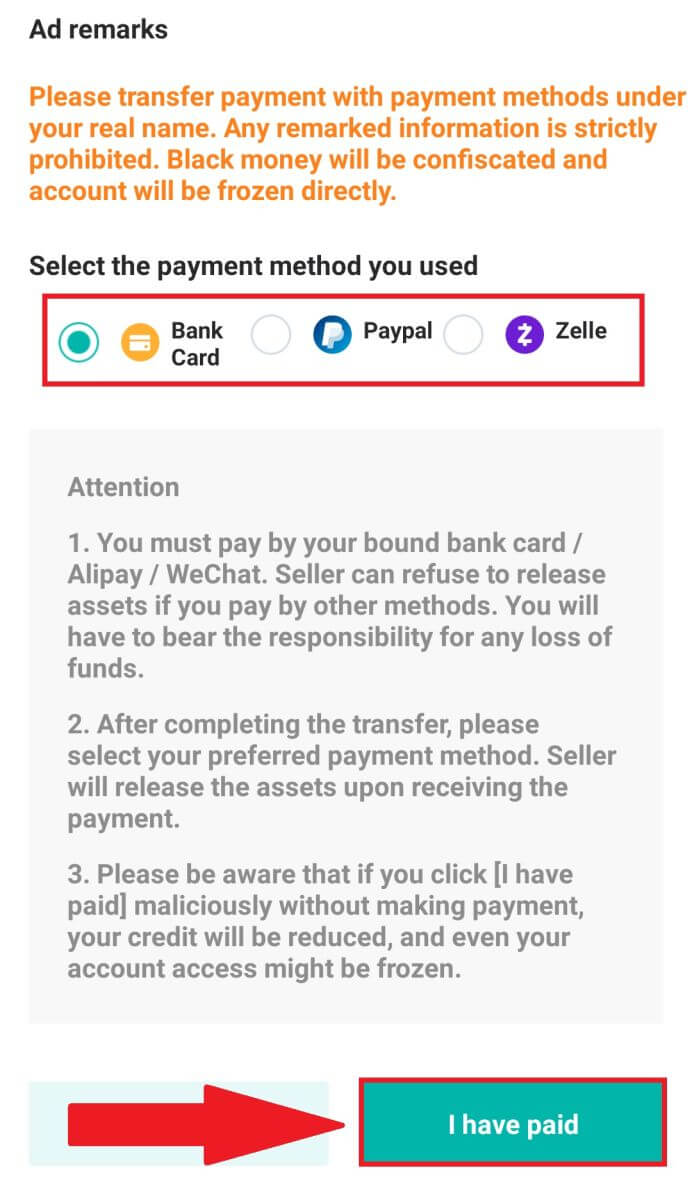
5. Vänta tills säljaren släpper kryptovalutan så kommer transaktionen att slutföras.
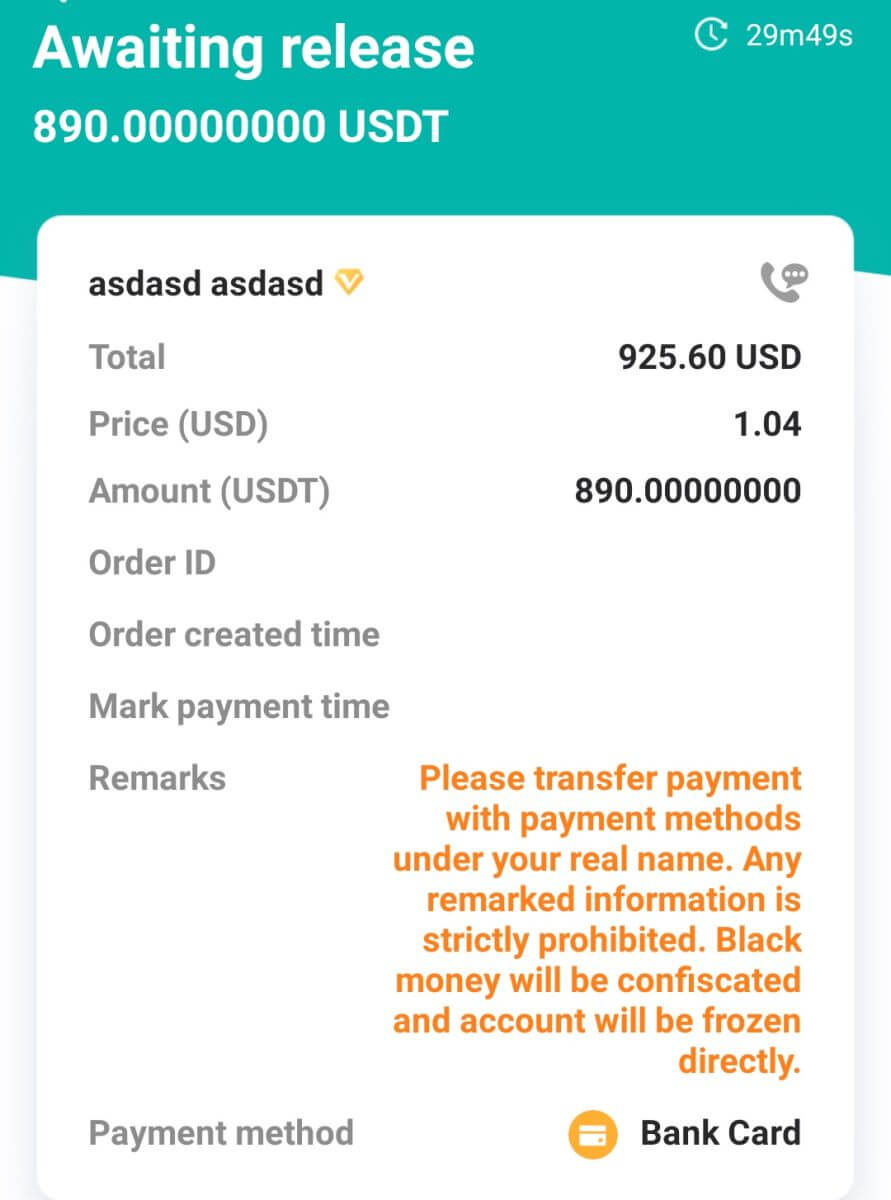
Hur man köper krypto med Google Pay på DigiFinex
Köp krypto med Google Pay på DigiFinex (webb)
1. Logga in på ditt DigiFinex-konto och klicka på [Köp krypto] - [Kredit-/betalkort].
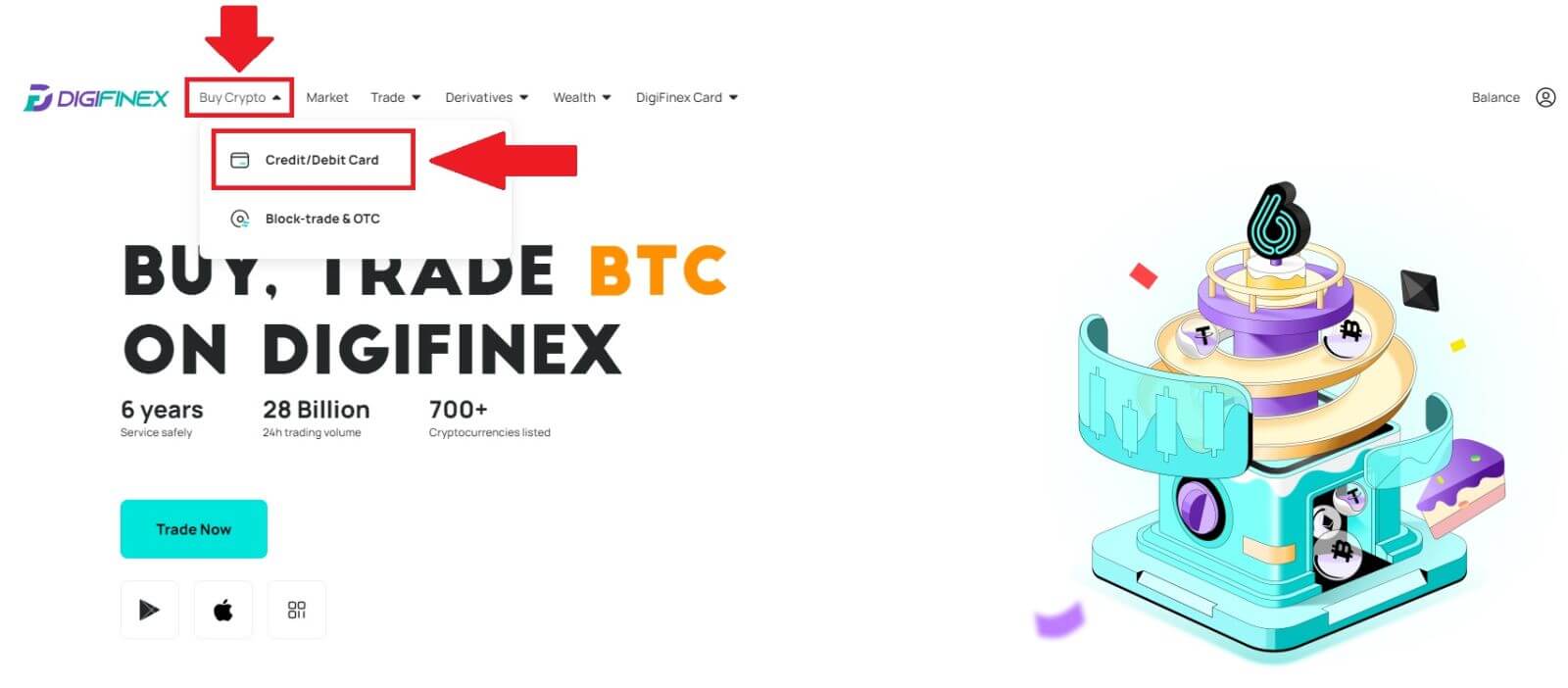
2. Här kan du välja att köpa krypto med olika fiat-valutor. Ange det fiatbelopp du vill spendera så visar systemet automatiskt hur mycket krypto du kan få, välj [mercuryo] betalningskanal och klicka på [Köp] . 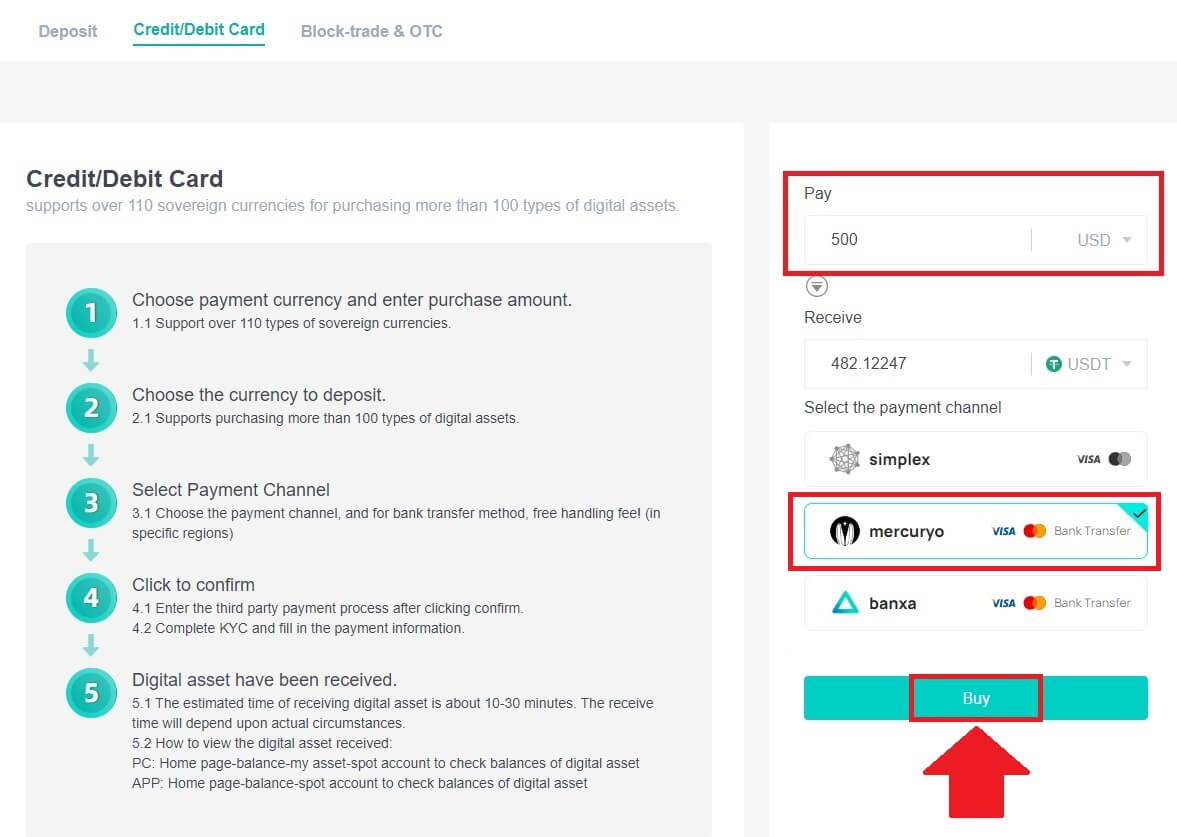
3. Bekräfta detaljerna i beställningen. Markera rutorna och tryck på [Bekräfta] . 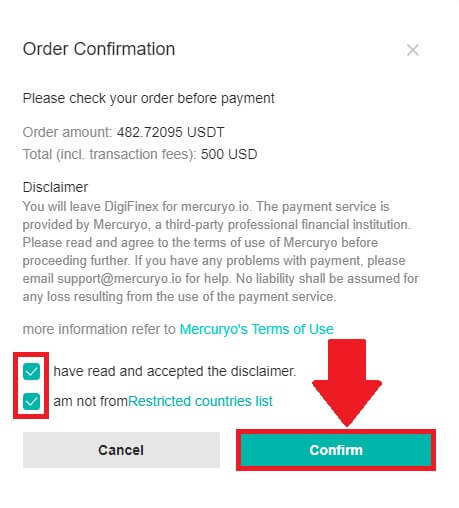
4. Välj alternativet [Google Pay] och tryck på [Köp med Google Pay] . 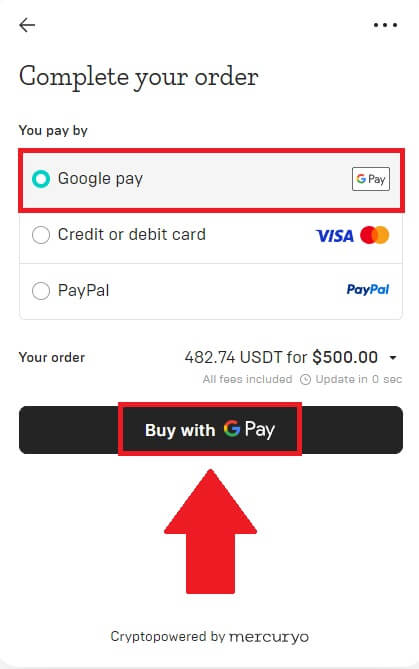
5. Fyll i dina kreditkorts- eller betalkortsuppgifter och klicka på [Spara kort] . Tryck sedan på [Fortsätt] för att avsluta din transaktion.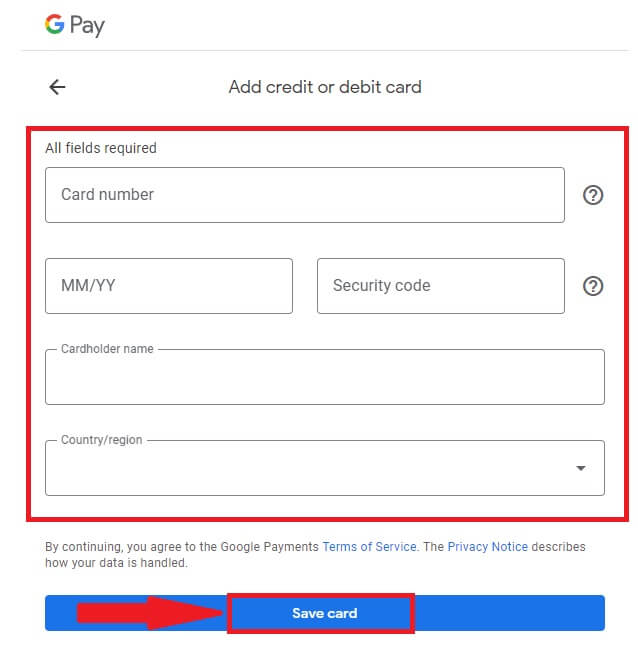
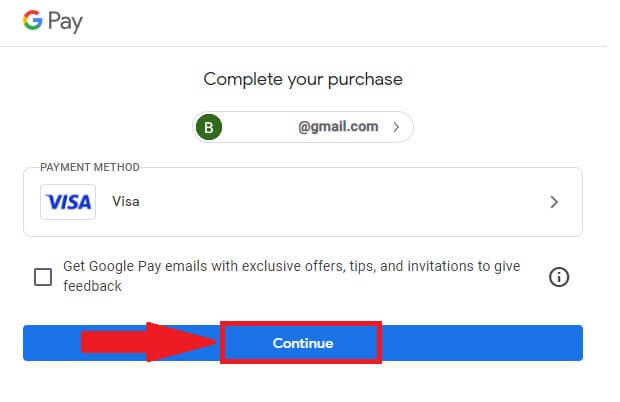
Köp krypto med Google Pay på DigiFinex (app)
1. Öppna din DigiFinex-app och tryck på [Kredit-/betalkort].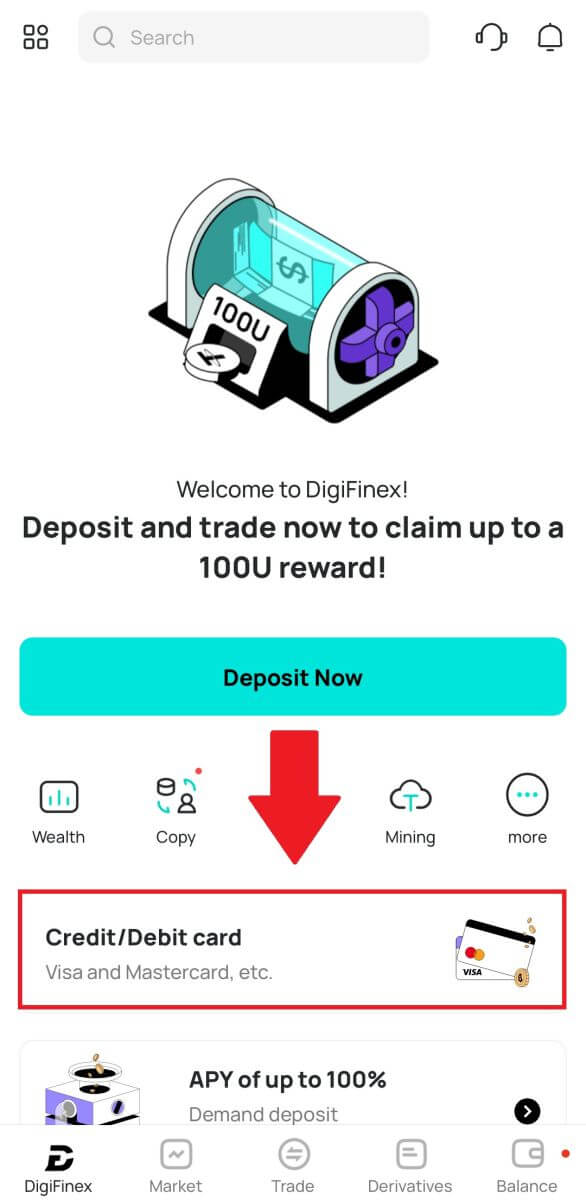
2. Här kan du välja att köpa krypto med olika fiat-valutor. Ange det fiatbelopp du vill spendera så kommer systemet automatiskt att visa mängden krypto du kan få, välj betalningskanalen [ kvicksilver] och tryck på [Köp] . 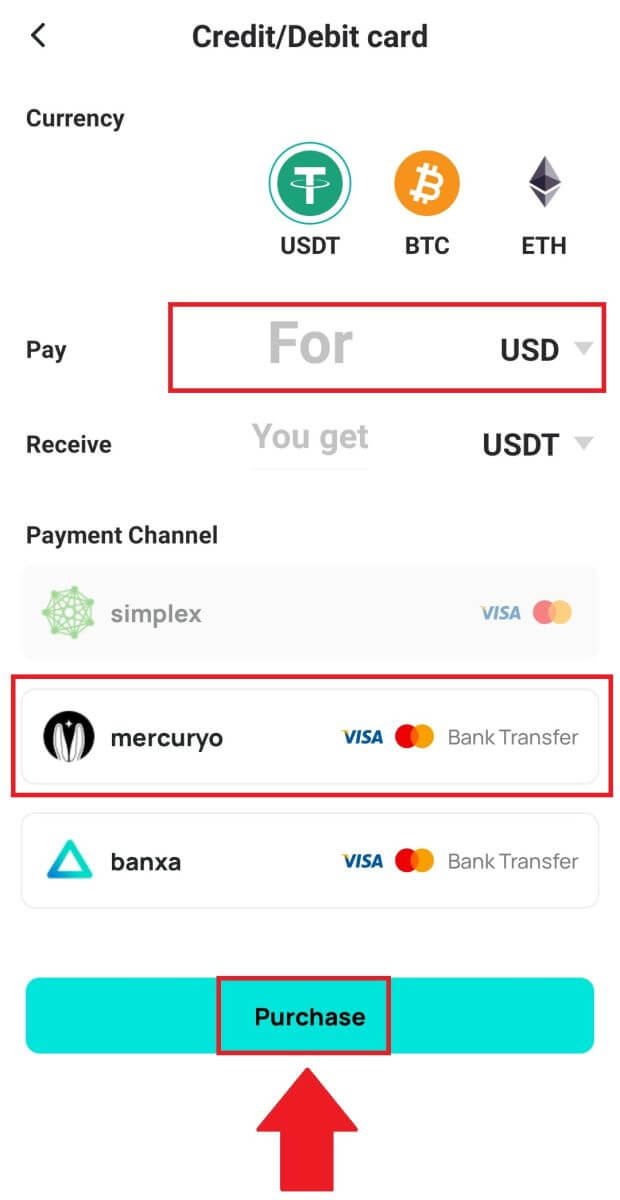
3. Bekräfta detaljerna i beställningen. Markera rutorna och tryck på [Bekräfta] . 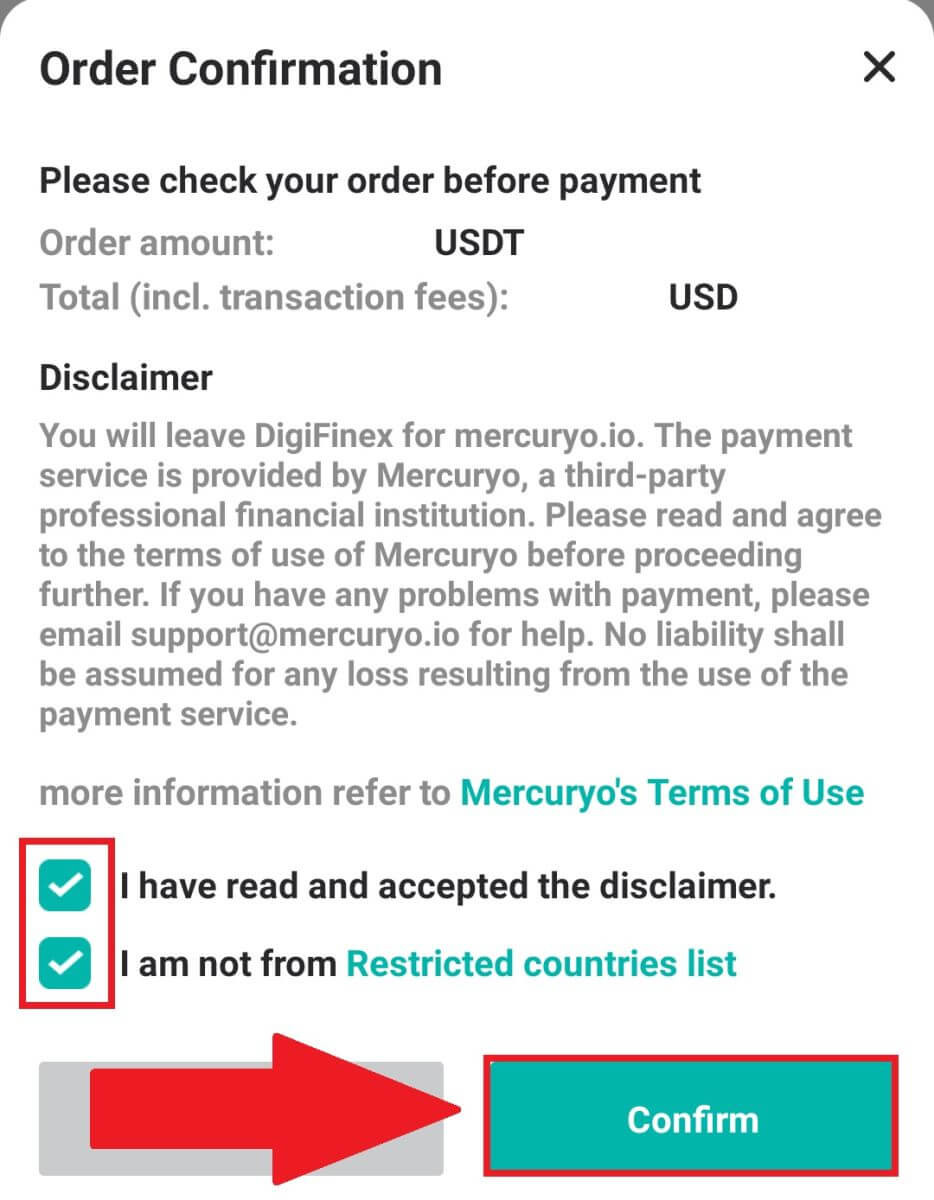
4. Välj alternativet [Google Pay] och tryck på [Köp med Google Pay] . 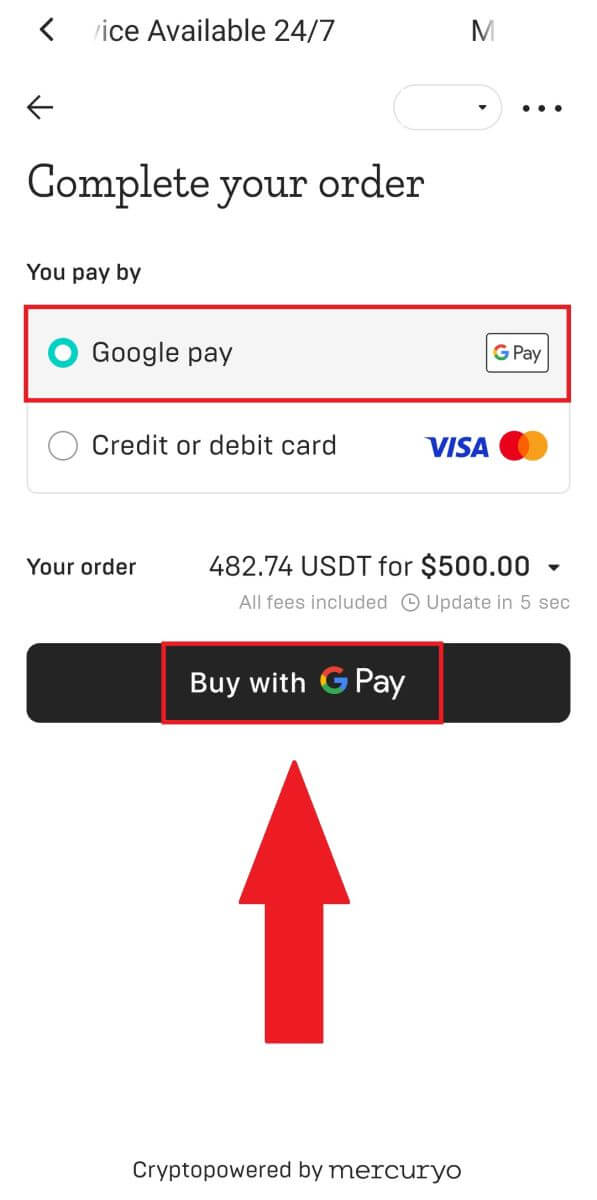
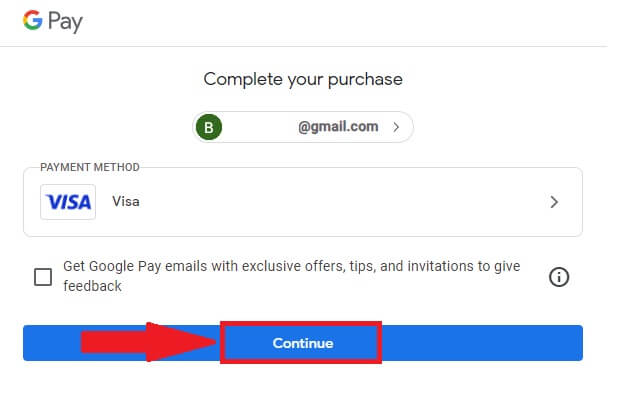
5. Fyll i dina kreditkorts- eller betalkortsuppgifter och klicka på [Spara kort] . Tryck sedan på [Fortsätt] för att avsluta din transaktion.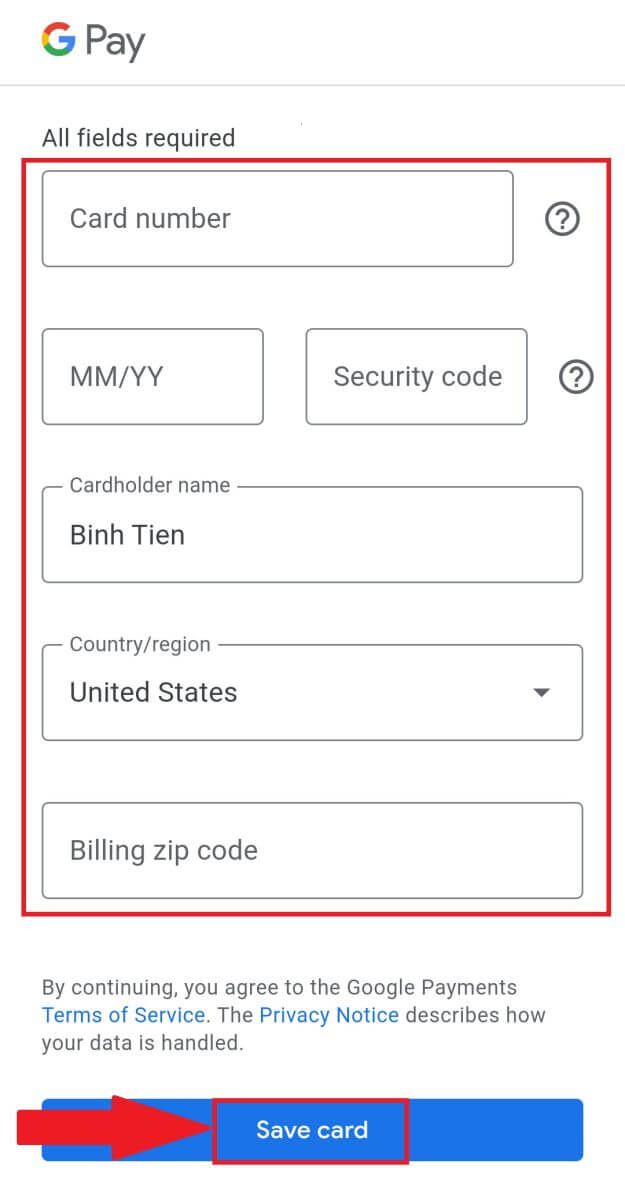
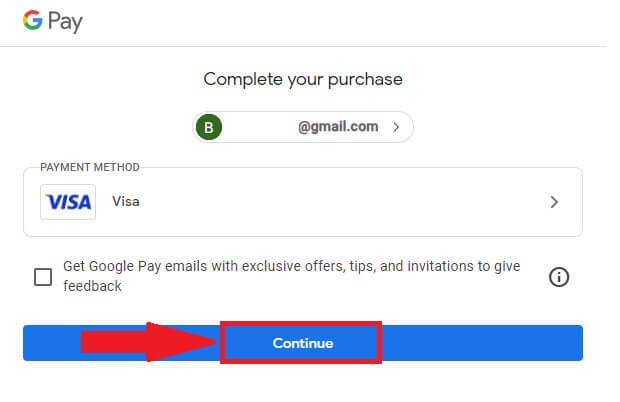
Hur man sätter in krypto på DigiFinex
Sätt in krypto på DigiFinex (webb)
Om du äger kryptovaluta på en annan plattform eller plånbok kan du överföra dem till din DigiFinex-plånbok för handel eller tjäna passiv inkomst.
1. Logga in på ditt DigiFinex-konto och klicka på [Köp krypto] - [Kredit-/betalkort].
2. Klicka på [Sätt in] och sök den kryptovaluta du vill sätta in, till exempel USDT .
3. Välj huvudnätverket som valutan driver och klicka på [Generera insättningsadress] för att skapa en insättningsadress.
4. Klicka på ikonen [Kopiera] för att kopiera så att du klistrar in adressen på plattformen eller plånboken du tar ut från för att överföra dem till din DigiFinex-plånbok.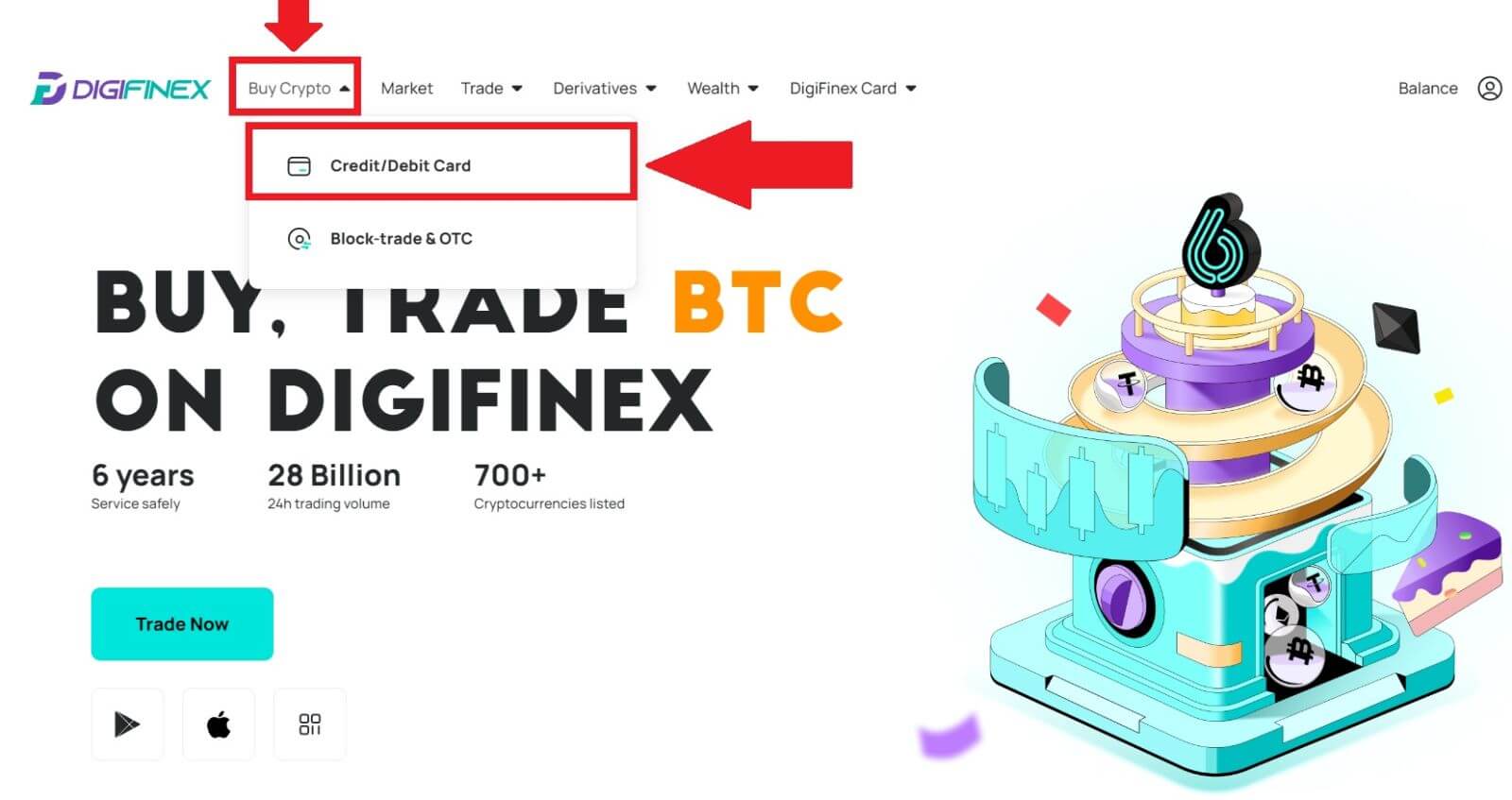
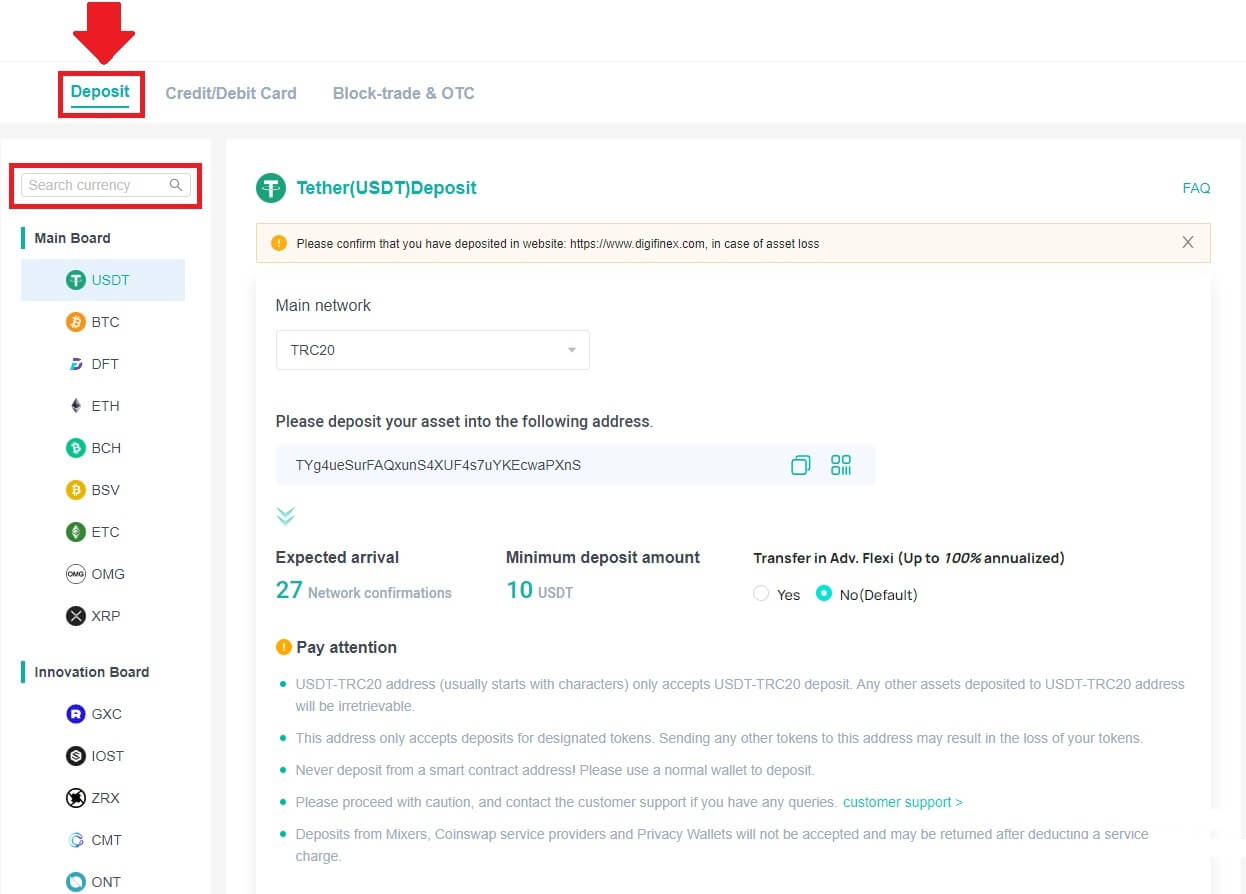
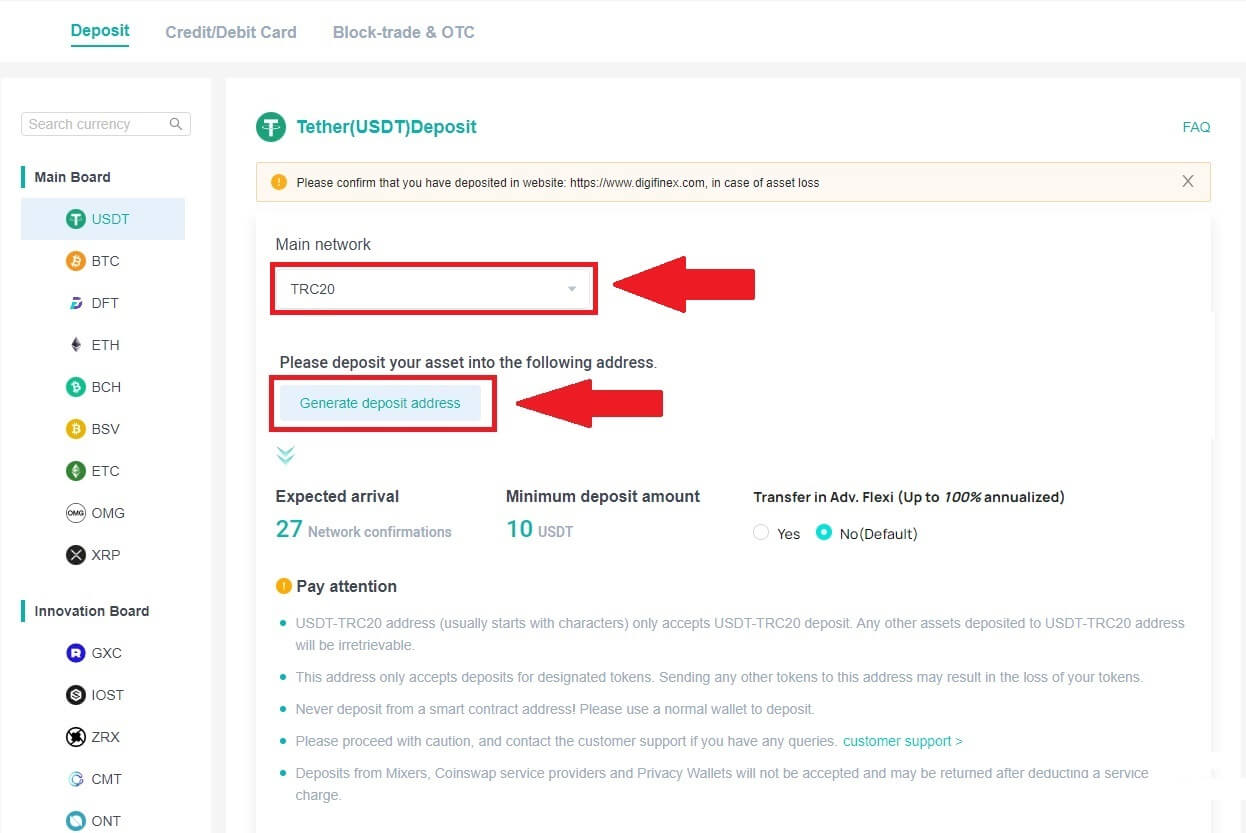
Notera:
Minsta insättningsbelopp är 10 USDT .
USDT-TRC20- adress (börjar vanligtvis med tecken) accepterar endast USDT-TRC20- insättning. Alla andra tillgångar som deponeras till USDT-TRC20- adress kommer att vara oåterkalleliga.
Denna adress accepterar endast insättningar för utsedda tokens. Att skicka andra tokens till den här adressen kan resultera i att dina tokens går förlorade.
Sätt aldrig in från en smart kontraktsadress ! Använd en vanlig plånbok för att sätta in.
Fortsätt med försiktighet och kontakta kundsupporten om du har några frågor.
Insättningar från Mixers , Coinswap- tjänsteleverantörer och Privacy Wallets accepteras inte och kan returneras efter avdrag för en serviceavgift.
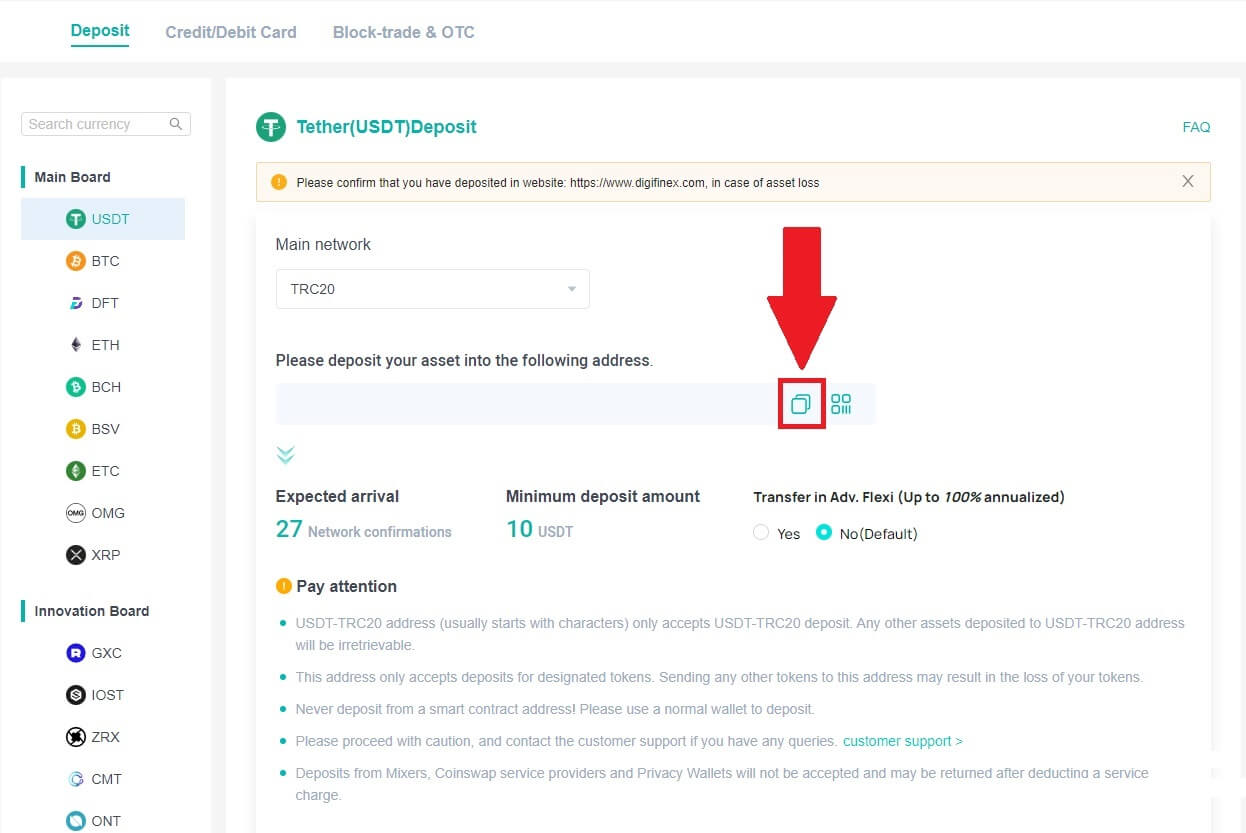
5. Klistra in insättningsadressen på plattformen eller plånboken du tar ut från för att överföra dem till din DigiFinex Wallet.
Sätt in krypto på DigiFinex (app)
1. Öppna din DigiFinex-app och tryck på [Sätt in nu] . 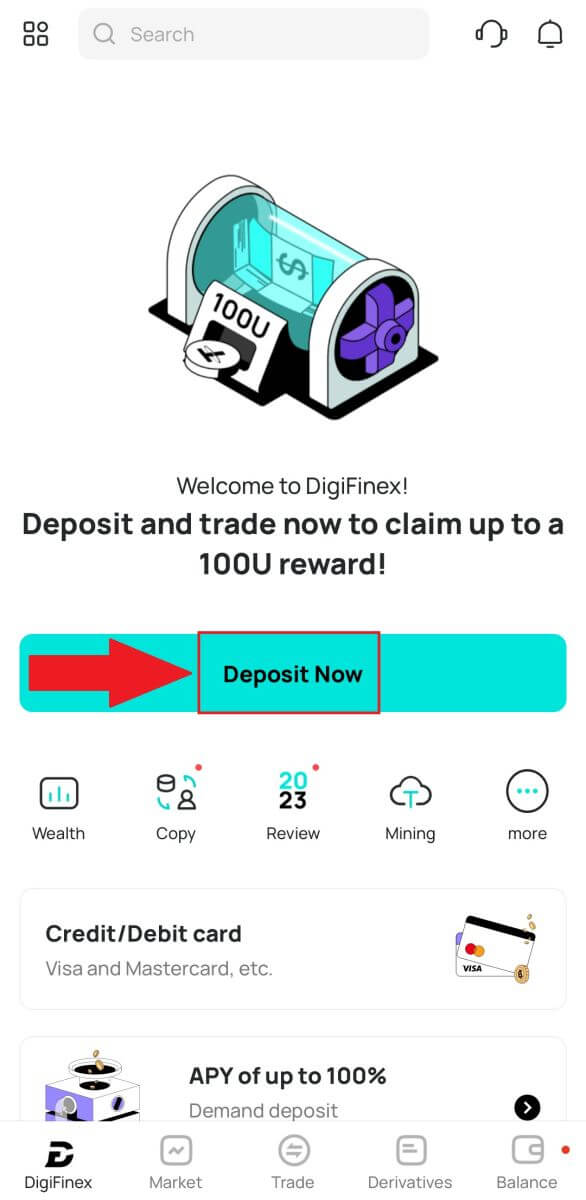
2. Sök i den kryptovaluta du vill sätta in, till exempel USDT . 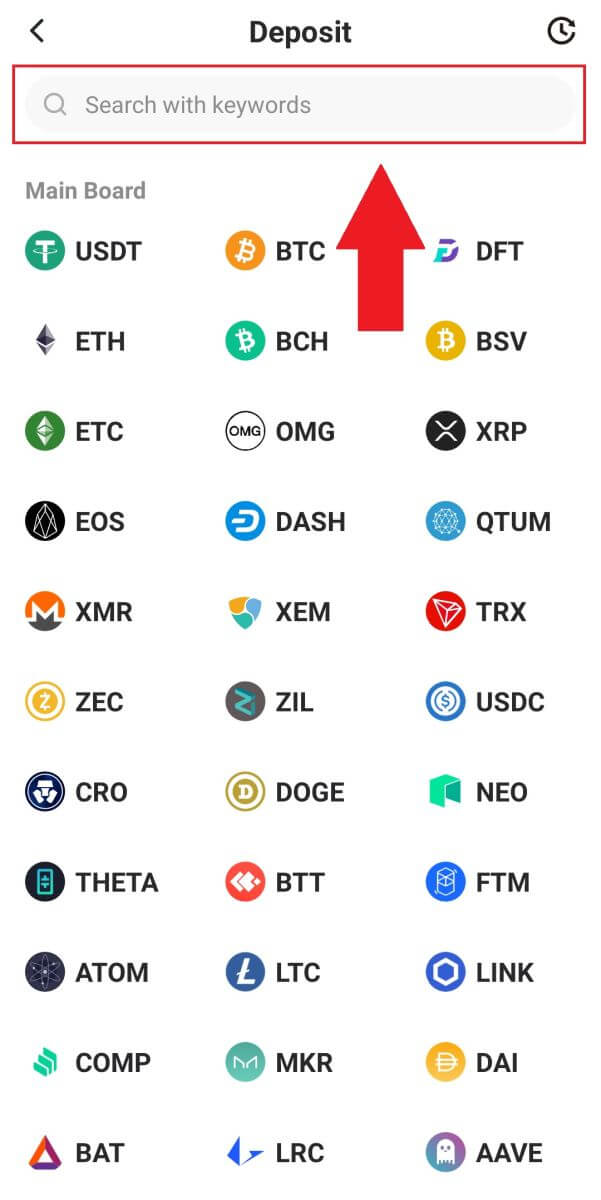
3. Välj huvudnätverket och tryck på ikonen [Kopiera] för att kopiera insättningsadressen.
Notera:
Din insättningsadress genereras automatiskt när du väljer huvudnätverk.
Du kan trycka på [Spara QR-kod] för att spara insättningsadressen i QR-kodform.
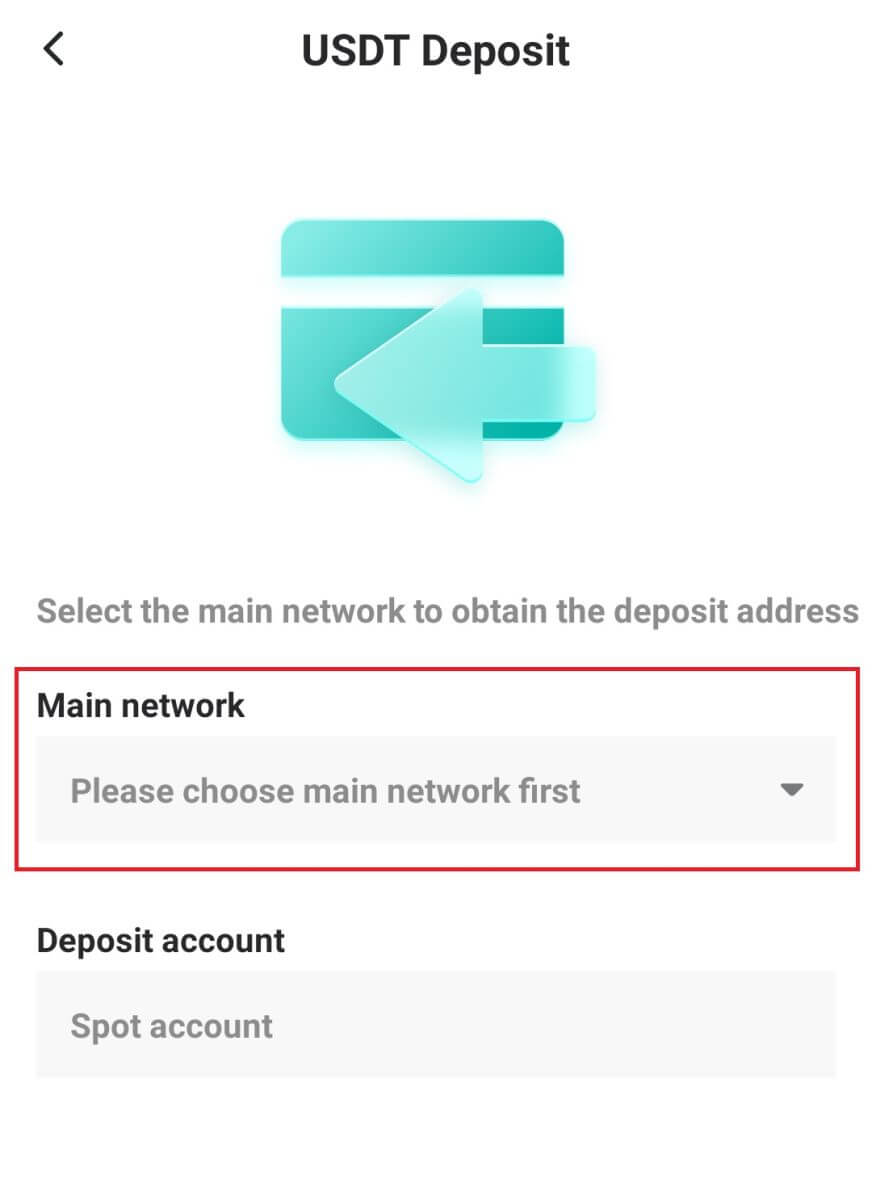
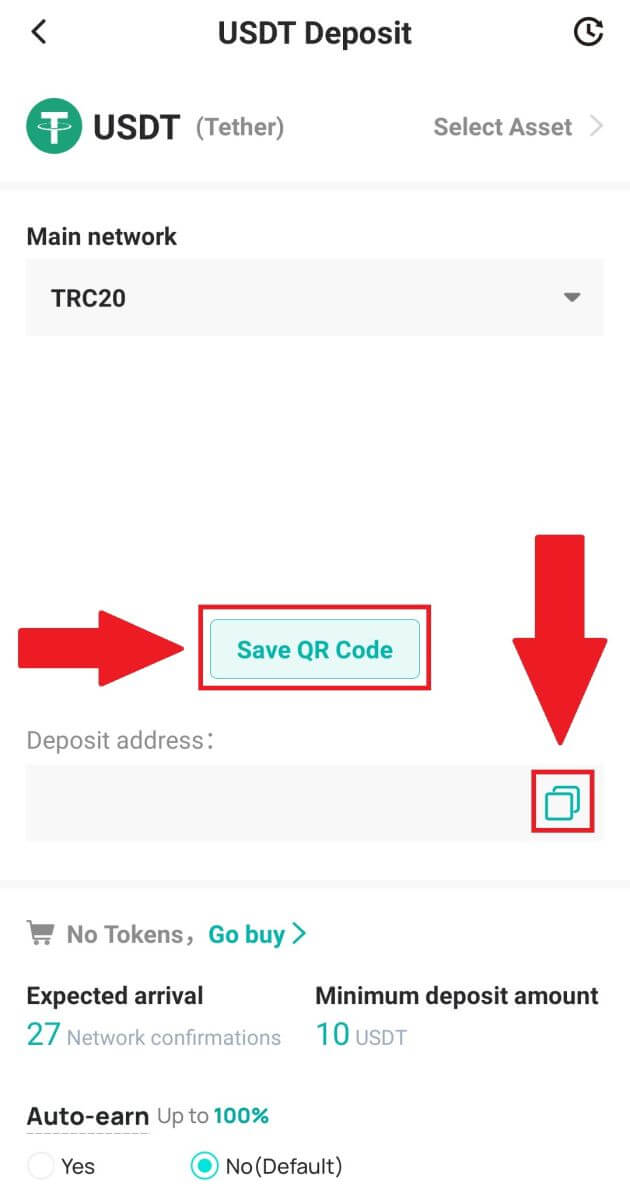
4. Klistra in insättningsadressen på plattformen eller plånboken du tar ut från för att överföra dem till din DigiFinex-plånbok.
Vanliga frågor
Hur lång tid tar det för mina pengar att komma fram? Vad är transaktionsavgiften?
Efter att ha bekräftat din förfrågan på DigiFinex tar det tid för transaktionen att bekräftas på blockkedjan. Bekräftelsetiden varierar beroende på blockkedjan och dess nuvarande nätverkstrafik .
Till exempel, om du sätter in USDT, stöder DigiFinex nätverken ERC20, BEP2 och TRC20. Du kan välja önskat nätverk från plattformen du tar ut från, ange beloppet för att ta ut så ser du de relevanta transaktionsavgifterna.
Pengarna kommer att krediteras ditt DigiFinex-konto kort efter att nätverket har bekräftat transaktionen.
Observera att om du angav fel insättningsadress eller valde ett nätverk som inte stöds, kommer dina pengar att gå förlorade . Kontrollera alltid noga innan du bekräftar transaktionen.
Hur kontrollerar jag min transaktionshistorik?
Du kan kontrollera statusen för din insättning eller uttag från [Saldo] - [Finansiell logg] - [Transaktionshistorik].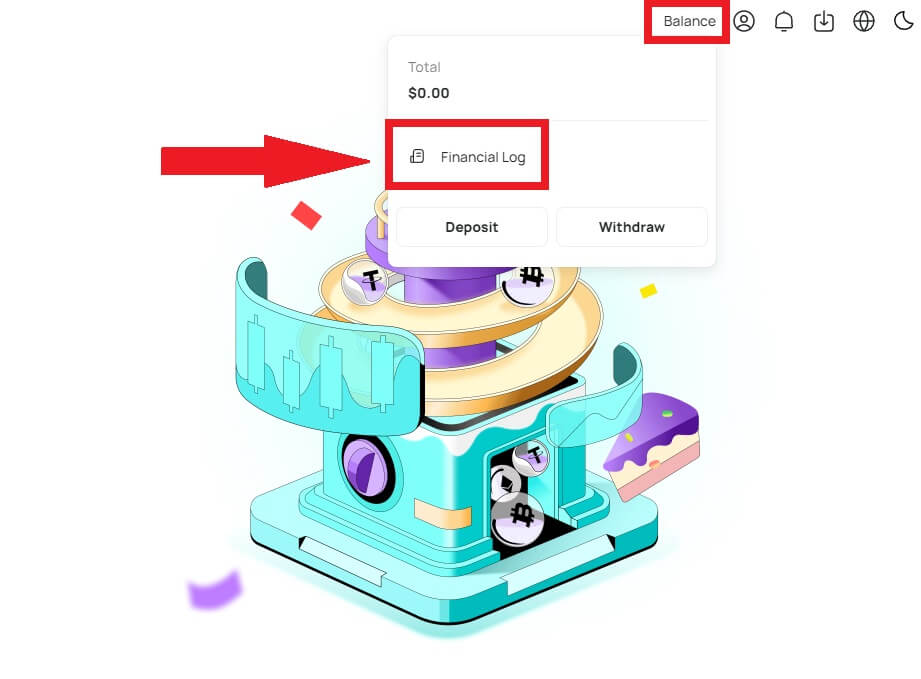
Varför har inte min insättning krediterats
Att överföra pengar från en extern plattform till DigiFinex innebär tre steg:
- Uttag från den externa plattformen
- Blockchain nätverksbekräftelse
- DigiFinex sätter in pengarna på ditt konto
Ett uttag av tillgångar markerat som "avslutat" eller "framgång" i plattformen du drar din krypto från betyder att transaktionen framgångsrikt sändes till blockchain-nätverket. Det kan dock fortfarande ta lite tid för den specifika transaktionen att vara fullständigt bekräftad och krediterad till plattformen du drar ut din krypto till. Mängden nödvändiga "nätverksbekräftelser" varierar för olika blockkedjor.
Till exempel:
- Mike vill sätta in 2 BTC i sin DigiFinex-plånbok. Det första steget är att skapa en transaktion som överför pengarna från hans personliga plånbok till DigiFinex.
- Efter att ha skapat transaktionen måste Mike vänta på nätverksbekräftelserna. Han kommer att kunna se den väntande insättningen på sitt DigiFinex-konto.
- Medlen kommer att vara tillfälligt otillgängliga tills insättningen är klar (1 nätverksbekräftelse).
- Om Mike bestämmer sig för att ta ut dessa pengar måste han vänta på 2 nätverksbekräftelser.
- Om transaktionen ännu inte har bekräftats helt av blockchain-nätverkets noder, eller inte har nått det minsta antal nätverksbekräftelser som anges av vårt system, vänta tålmodigt på att den ska behandlas. När transaktionen har bekräftats kommer DigiFinex att kreditera pengarna på ditt konto.
- Om transaktionen bekräftas av blockkedjan men inte krediteras ditt DigiFinex-konto, kan du kontrollera insättningsstatusen från Insättningsstatusfrågan. Du kan sedan följa instruktionerna på sidan för att kontrollera ditt konto, eller skicka en förfrågan om problemet.


